Режим инкогнито в Google Chrome — что это такое и как им пользоваться
Секретный режим в Google Chrome
Это функция браузера, когда данные о посещении страниц не сохраняются в истории обозревателя. Но тут стоит обратить внимание, вы защищены только от физического проникновения в браузер. Если вы загружали какие-то файлы они останутся на компьютере и в истории загрузок. При активации инкогнито на компьютере запускается отдельное окно. Верхняя панель выкрашена в черный цвет и в начале адресной строки отображается характерная иконка, изображающая человечка в очках и шляпе.
Что дает режим инкогнито в Google Chrome
Инкогнито – это такой режим в Интернет-обозревателе, благодаря которому не сохраняется история просмотренных страниц и скачанных файлов. Давайте по пунктам разберемся с его особенностями:
- В Гугл Хром он позволит просматривать различные страницы в Интернете, при этом они не будут сохраняться в Истории браузера.

- Браузер не запоминает поисковые фразы, которые Вы вводите в адресную строку.
- При скачивании файлов они не будут сохранены в разделе «Загрузки» в самом браузере, но Вы сможете их найти в папке «Загрузки» или «Downloads» на своем устройстве.
- При его включении, откроется новое окно браузера Хром. Соответственно, Вы можете параллельно работать с вкладками, открытыми в обычном окне, и в том, что запущено анонимно. Нужно просто переключаться между открытыми окнами.
- У Вас не будет доступа к файлам cookies, которые хранятся в Хром. А все новые cookies полученные в процессе работы будут удалены после выхода из окна, открытого инкогнито.
- Все изменения в настройках браузера и новые созданные закладки будут сохранены и доступны в Хроме в обычном режиме.
- У Вас остается доступ к сохраненным в браузере паролям для сайтов.
- Все расширения работать не будут. При желании, их можно включить вручную.
- Список сайтов, которые Вы посещаете, доступен Вашему провайдеру.
 На счётчике сайтов Ваше посещение также учитывается. Если компьютер рабочий, то вся информация доступна работодателю. При посещении социальных сетей будет видно, что Вы зашли на странцу.
На счётчике сайтов Ваше посещение также учитывается. Если компьютер рабочий, то вся информация доступна работодателю. При посещении социальных сетей будет видно, что Вы зашли на странцу.
Зачем нужен режим инкогнито
Инкогнито можно использовать в различных целях. Первый, конечно же, это сохранение конфиденциальности, чтобы данные о посещении страниц не от отражались на синхронизированных устройствах и после серфинга по «особенным» сайтам не приходилось вычищать историю.
Также полезна функция будет разработчикам сайтов и тестировщикам. Благодаря тому, что обозреватель не тянет данные из кеша, а загружает файлы сайта прямиком с сервера. Данная функция позволяет проверять актуально ли отображаются элементы сайта.
Как включить скрытый режим на компьютере
Открыть новое окно в инкогнито на компьютере предельно просто:
- Нажмите «Меню» и открывшемся списке выберите Новое окно в режиме инкогнито».
- Альтернативный вариант нажать комбинацию клавиш Ctrl + Shift + N.

Как-то специально отключать функцию не нужно, достаточно закрыть окно со всеми вкладками, кликнув на крестик в правом верхнем углу.
Работайте в режиме инкогнито в Chrome с компьютера
Для начала я хочу объяснить, как работать в браузере в режиме инкогнито с помощью Chrome, используя функции, которые Google предоставляет «стандартно» для его веб-браузера.
Для того, чтобы открыть новое окно в режиме инкогнито, все , что вам нужно сделать, это нажать на меню (которое расположен в верхнем правом углу с иконкой три горизонтальные точки) и выберите Новое окно в режиме инкогнито из меню что появляется.
Кроме того, вы можете запустить Google Chrome, щелкнув его значок, дождаться появления окна браузера на экране, а затем использовать комбинацию клавиш Ctrl + Shift + N на ПК или cmd + shift + n на Mac и дождаться открытия нового окна, на этот раз включив просмотр в режиме инкогнито.
Если в Интернете вы найдете ссылку на сайт, который хотите посетить, не оставив следов на вашем компьютере, вы можете подключиться к нему в активном режиме инкогнито, щелкнув ссылку правой кнопкой мыши и выбрав в меню Открыть ссылку в окне в режиме инкогнито.
Вы можете легко отличить окно, открытое для просмотра в режиме инкогнито, от, так сказать, «обычного», потому что, по сравнению с последним, оно имеет другой цвет, а также сопровождается предупреждением, которое четко указывает в каком режиме работает браузер.
Как активировать секретный режим на телефоне
На телефоне принцип включения приватного режима в мобильном Хроме, на самом деле, мало чем отличается:
- Запустите приложение Хром на телефоне и нажмите на кнопку в виде трёх точек в правом верхнем углу.
- Здесь активируйте нужную функцию, тапнув по соответствующей строке в меню. Она называется «Новая вкладка инкогнито».
Как включить режим инкогнито в Гугл Хром?
«Яндекс. Браузер» и Google Chrome – близнецы. Потому, естественно, разницы между тем, как в Chrome включить инкогнито и как открыть приватное окно в «Яндекс Браузере», почти нет.
Браузер» и Google Chrome – близнецы. Потому, естественно, разницы между тем, как в Chrome включить инкогнито и как открыть приватное окно в «Яндекс Браузере», почти нет.
Чтобы открыть режим инкогнито в Гугл Хром, можно использовать горячие клавиши в тех же сочетаниях:
- Ctrl + Shift + N – на ПК с Windows и Chrome OS.
- ⌘+ Shift + N – на Макинтошах (компьютерах от Apple).
Открыть приватное окошко удастся, если нажать на кнопку с тремя точками, расположенными вертикально, и выбрать соответствующий пункт – как показано на иллюстрации ниже.
Если видите характерный значок (очки и шляпа) в правом верхнем углу, а само окно стало тёмным – congratulations, вы в привате!
Запомни: вкладки, открытые в инкогнито, восстановлению не подлежат! То же самое можно сказать и про историю браузера.
На Андроид
Чтобы открыть режим инкогнито в Хроме на Андроид, нужно перейти в настройки мобильного браузера, нажав на иконку с тремя точками справа сверху.
В появившемся меню выбрать пункт второй – «Новая вкладка инкогнито».
Откроется новое окошко тёмного цвета с описанием особенностей работы приватного режима в Chrome. Сделать его скрин мне, увы, не удалось, поскольку мой телефон сообщил мне что у меня нет на это прав (что за наглец?) – так что вам придётся поверить мне на слово.
Есть и другой способ открыть окно “невидимки”. Нужно кликнуть на кружочек выбора аккаунта, который тоже находится в правом верхнем углу, только чуть ниже 3 точек.
В окне управления аккаунтами одним из вариантов будет Режим инкогнито (или анонимный просмотр).
Владельцам устройств на iOS – iPhone и iPad – нужно действовать так же, как пользователям Android. Только заходить в настройки им необходимо через кнопку «Ещё».
Особенности работы в режиме инкогнито
Работать в приватном окне также просто. Достаточно вставить нужную ссылку в строку браузера или ввести запрос. Но тут есть некоторые нюансы:
- Если вы закрыли браузер или окно, то восстановить ранее открытые вкладки вы не сможете, они будут безвозвратно утеряны.

- Вы можете сохранить страницы в закладки, но отображаться там они будет только в обычном режиме и только после перезапуска браузера.
- Файлы, сохранённые в приватном режиме, по умолчанию сохраняются в папку «Загрузки».
- Некоторые сайты не работают, если браузер не сохраняет куки когда включен инкогнито, тогда вам придется переключиться в обычный режим.
Что такое Инкогнито, и зачем он нужен
По заявлению производителей Гугл Хром, после включения режима Инкогнито действия пользователя скрыты недоступны другим пользователя компьютера, ноутбука или другого устройства. Google Chrome не сохраняет данные по истории просмотров, а также сведения из форм. При этом файлы куки и информация с сайтов уничтожается сразу после выхода из режима Инкогнито.
Таким способом, после включения указанной опции другим пользователям недоступны:
- история посещения страниц. Кстати, это позволит сэкономить время на том, чтобы очистить историю браузера в дальнейшем;
- информация о поисковых запросах;
- кэш страниц.
 Но даже используя этот режим не забывайте чистить кэш для корректной работы системы;
Но даже используя этот режим не забывайте чистить кэш для корректной работы системы; - куки;
- информация из заполненных форм;
- логины и пароли;
- другие конфиденциальные сведения.
Иными словами, обеспечивается конфиденциальность посещения разных страниц браузера Хром.
Основные заблуждения
При рассмотрении вопроса, что такое режим Инкогнито в Google Chrome, у многих формируется ряд стереотипов по отношению к функции. Люди не понимают схему работы и ошибочно считают, что:
- поисковая система не хранит статистику даже при входе человека в аккаунт;
- для поисковых систем закрывается IP адрес, что не позволяет определить местоположение человека;
- увидеть историю посещения не смогут даже правительственные организации;
- компьютер надежно защищен от вирусов.
Указанные выше мнения ошибочны. Если перейти зайти в режим Инкогнито в Гугл Хром, система работает по иному принципу. Когда пользователь входит в Интернет, браузер сохраняет информацию для снижения времени за загрузку страниц.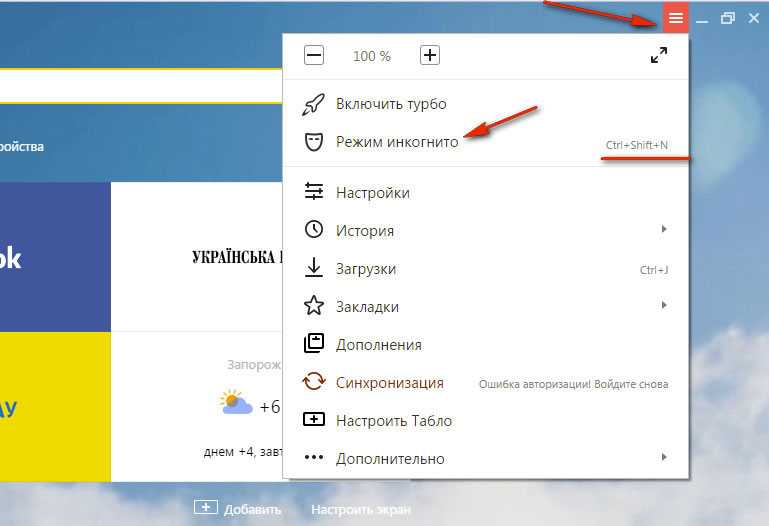 При переходе в режим Инкогнито пользователь дает команду Гугл Хром выключить запись этих данных.
При переходе в режим Инкогнито пользователь дает команду Гугл Хром выключить запись этих данных.
Как это работает?
Поисковые системы продолжают анализ активности пользователя по обычному принципу. В частности, Google для идентификации пользователя хранит название веб-браузера, разрешение дисплея, расширения, временные данные, версию ОС, язык и настройки профиля. Во избежание конфликтных ситуаций производитель опции сразу предупреждает, какие возможности появляются у пользователя после включения функции. Клиентам Гугл Хром важно сразу ознакомиться с возможностями опции, чтобы не питать больших иллюзий по отношению к ее функционалу.
Если в Google Chrome перейти в режим Инкогнито, ряд сведений доступно другим лицам. Информацию о действиях пользователя могут получить:
- Сайты, которые посетил человек, в том числе в отношении просмотренной рекламы.
- Администратор компании или хозяин сети, в которой вы работаете.
- Интернет-провайдер.
Скачанные файлы не попадают в перечень браузера, но они сохраняются в папке Загрузки на ПК даже после выхода из режима Инкогнито в Гугл Хром.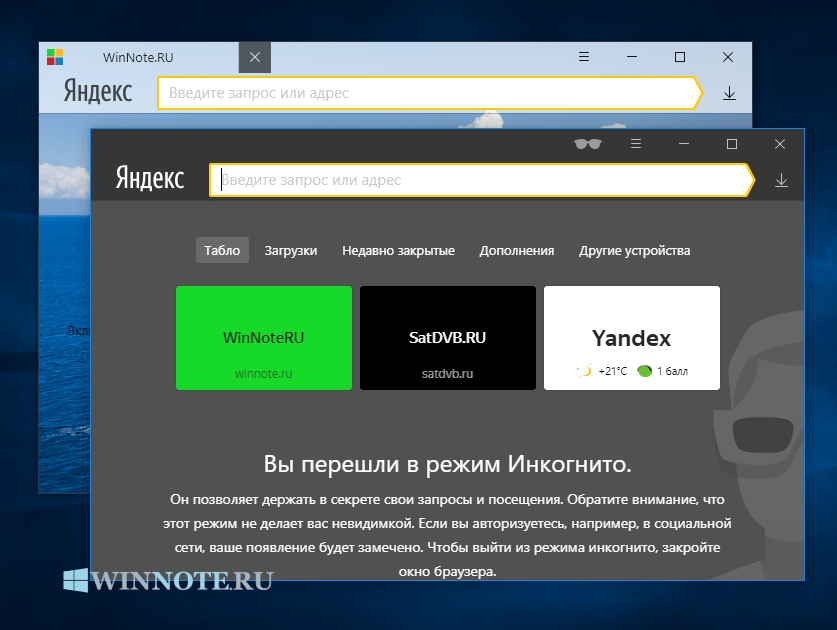 Следовательно, они будут доступны другим пользователям. Кроме того, сохраненные закладки также остаются в браузере.
Следовательно, они будут доступны другим пользователям. Кроме того, сохраненные закладки также остаются в браузере.
Примеры использования функции
Включение режима Инкогнито в Хроме может использоваться во многих ситуациях. Рассмотрим несколько из них:
- Вы решили купить подарок близкому человеку, с которым проживаете в одной квартире. При выборе необходимо заходить во многие интернет-магазине. Чтобы скрыть посещение таких сайтов, можно включить режим Инкогнито в Хроме или убрать историю посещения вручную.
- Вы вошли в профиль социальной сети. В гости пришел друг, который хочет посмотреть свою страницу. В таком случае имеется два пути — выйти из профиля, а после этого зайти с данными друга, или сделать проще — активировать специальный режим. Для этого нужно знать, как в Гугл Хром включить режим Инкогнито.
- Вам необходимо воспользоваться ПК на компьютере или ноутбуке не дома. В таком случае лучше сразу активировать нужную опцию и избежать попадания конфиденциальных данных посторонним лицам.

Вам может быть интересно: Как вернуть VPN в Opera
Способ применения рассмотренной опции много. Остается разобраться, как включить, а впоследствии отключить и перейти в нормальный режим работы.
Открыть анонимную вкладку. Как в гугл хроме включить режим инкогнито один раз или на постоянной основе
Доброго всем времени суток, мои дорогие друзья. Скажите пожалуйста, когда вы посещаете страницы сайтов и не хотите, чтобы кто-то узнал, где вы лазили, то что вы делаете? Я знаю, что большинство просто удаляют историю. Но на самом деле — это довольно безобразный способ, чтобы не показывать свои следы. По крайней мере мне это кажется жутко неудобным.
Как же сделать эти действия более проще? Ответ прост — режим инкогнито. Благодаря этому ему вы сможете лазить по чужим компьютерам и не переживать, что ваши данные там сохранятся. Он рассчитан на то, что история браузера в нем не сохраняется, т.е. ни посещенные сайты, ни учетные данные.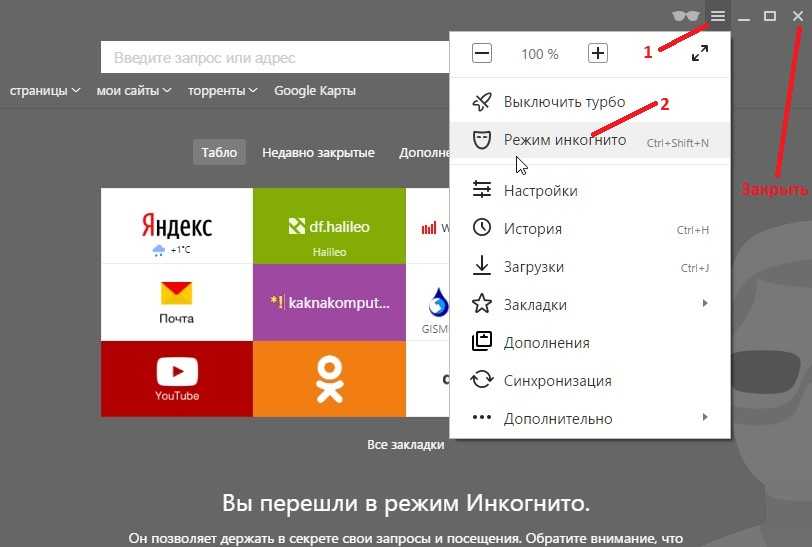 Кроме того этот режим можно использовать, чтобы заходить в другую учетную запись, не выходя из своей основной. Конечно для можно использовать и специальное расширение, но зато скрытый режим не оставит следов.
Кроме того этот режим можно использовать, чтобы заходить в другую учетную запись, не выходя из своей основной. Конечно для можно использовать и специальное расширение, но зато скрытый режим не оставит следов.
И сегодня я вам как раз расскажу, как в хроме включить режим инкогнитo, чтобы облегчить нашу жизнь. Причем я покажу вам как включить его один раз, либо чтобы он работал постоянно.
Всё, что нам для этого нужно — это войти в браузер гугл хром и нажать на настройки. После чего просто напросто нужно выбрать «Новое окно в peжиме инкoгнито» . Либо вы можете сделать еще проще, А именно нажать комбинацию клавиш SHIFT+CTRL+N .
У вас тут же откроется черное окошко с изображением шпиона. Ура! У нас всё получилось. Теперь вы можете заходить на свои аккаунты на чужих компьютерах, не переживая, что логин и пароль сохраняться. Кроме того не сохраняется ничего, т.е. если вы вышли из браузера, но не выходили из учетки, то это также не сохраняется.
Только сразу предупреждаю, что расширения в режиме инкогнито по умолчанию не работают, поэтому их надо включать отдельно. Для этого зайдите в «Настройки»
— «Дополнительные инструменты»
— «Расширения»
. Ну и когда вы попадете в свои установленные расширения, то увидите, что под каждым из них есть чекбокс (квадратик) «Разрешить использование в режимe инкoгнитo»
. Можете выбрать лишь те которые вы сами захотите видеть и использовать.
Для этого зайдите в «Настройки»
— «Дополнительные инструменты»
— «Расширения»
. Ну и когда вы попадете в свои установленные расширения, то увидите, что под каждым из них есть чекбокс (квадратик) «Разрешить использование в режимe инкoгнитo»
. Можете выбрать лишь те которые вы сами захотите видеть и использовать.
Постоянное использование
Некоторые предпочитают использовать этот режим постоянно, т.е. чтобы не открывать при каждом заходе окна в этом режиме, а чтобы он использовался по умолчанию. Так вот, это всё реально. Причем делается всё очень быстро.
Зайдите в свойства ярлыка Google Chrome (именно ярлыка!) и теперь в строке «объект» в самом конце поставьте пробел и пропишите это -incognito . Примените это и попробуйте войти в браузер обычным способом.
Ну как? Всё получилось? Молодцы. Теперь вы сами можете выбирать в каких случаях включать скрытый peжим: когда потребуется или постоянно. И мне интересно, вы пользуетесь этой штукой или будете ей теперь пользоваться? Поделитесь своим мнением в комментариях.
С уважением, Дмитрий Костин
Для тайного просмотра веб-страниц в необходимо включить режим инкогнито. Это позволит без оглядки просматривать различные ресурсы, играть в игры или сидеть в социальных сетях, ведь в истории посещений не будет отображаться адреса страниц, которые были открыты в окне браузера.
Принцип работы режима инкогнито:
Все страницы, открытые в Гугл Хром, в режиме инкогнито, а также скачиваемые файлы не остаются в истории просмотра и загрузок.
Файлы cookie удаляются сразу после закрытия окна, которое было открыто в режиме инкогнито.
Все изменения, которые были внесены в настройки браузера и закладки, сохраняются даже после закрытия окна и будут доступны в последующих сеансах.
Шаги открытия окна в режиме инкогнито:
В верхнем правом углу нажимаем кнопку меню Гугл Хром.
В выпавшем окошке выбираем «Новое окно в режиме инкогнито». Заметим, что открыть окно в этом режиме можно с помощью «Ctrl+Shift+N».
После этого откроется новое окно в режиме инкогнито. Чтобы убедиться в этом, посмотрите в верхний левый угол окна браузера. Там должен появиться специальный значок.
В центре окна появится сообщение, в котором пользователь получит общие сведения о работе режима. Две активные надписи «Подробнее о режиме инкогнито…», «Менеджере расширений» помогут включить для режима , которые используются в стандартном режиме и позволят прочитать подробно о режиме инкогнито.
Чтобы стали доступны расширения в режиме инкогнито, нажмите «Менеджере расширений». После чего появится окно с настройками расширений. Здесь следует поставить галочки напротив тех, которые необходимы для использования в тайном режиме.
Если вы решили включить некоторые расширения в работу режима инкогнито, не игнорируйте сообщение, выводимое на экран при установке флажка. Оно подсвечено желтым светом и говорит о том, что расширения могут записывать действия в окне браузера и Гугл Хром не может этому препятствовать.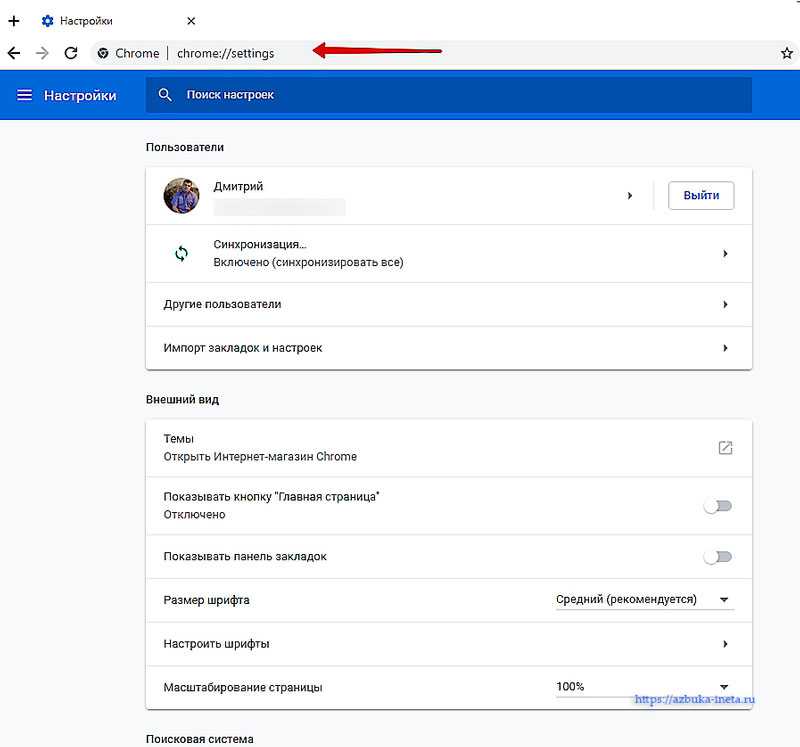
Google Chrome является достаточно функциональным браузером, способным на выполнение различного рода задач. В числе его преимуществ – множество интересных функций, которые позволяют пользователю более качественно планировать и выполнять свою работу.
Одной из таких функций является режим инкогнито или, как еще называют – гостевой режим. Он позволяет юзеру скрывать следы своего пребывания в интернете, и определенно пользуется огромной популярностью. Частенько пользователи хотят прибегнуть к такой возможности, но в силу своей неопытности не знают всю суть работы гостевого режима. Попробуем разобраться вместе?
Преимущества
Режим инкогнито в гугл хром – функция для многих новая и непонятная, поэтому далее я напишу, какими достоинствами она может похвастаться:
- благодаря данному режиму ваши похождения по интернет страницам не отобразятся в истории браузера. Таким образом, вы можете заходить на любые источники, не боясь быть «принятым с поличным». Также вам не нужно будет после посещения веб-страниц каждый раз и историю;
- скачиваемые файлы также не оставят свой отпечаток в загрузках.
 Они будут пустыми, будто вы ничего не загружали;
Они будут пустыми, будто вы ничего не загружали; - куки стирается сразу же, стоит вам закрыть Хром.
Как включить режим инкогнито
Включить инкогнито в гугл хром достаточно просто, причем это можно сделать не одним, а несколькими способами. Первый заключается в том, чтобы использовать панель инструментов браузера. Чтобы попасть туда, нажмите в правом углу кнопку «Настройка и управление Google Chrome» — «Новое окно в режиме инкогнито».
Второй способ еще более простой! Он заключается в использовании горячих клавиш, а если быть точнее, то нужно одновременно зажать Ctrl+Shift+N. После того, как вы это сделаете, откроется новое окно, в левой верхней части которого вы увидите значок, символизирующий включенный режим инкогнито.
Обратите внимание, что приватный режим исключает использование расширений по умолчанию, но некоторые все же можно активировать. Для этого отыщите в настройках «Инструменты» — «Расширения» — «Разрешить использовать в режиме инкогнито».
Для этого отыщите в настройках «Инструменты» — «Расширения» — «Разрешить использовать в режиме инкогнито».
Надеюсь, что теперь гостевой режим Гугл Хрома не является для вас чем-то неизведанным и непонятным, и при возникновении необходимости вы легко сможете им воспользоваться!
Видео в помощь
1 голосЗдравствуйте, уважаемые читатели блога Start-Luck. Иногда необходимо зайти в интернет таким образом, чтобы не оставить о себе никаких следов. Чистить потом историю довольно долго, да и на главном экране могут появиться нежелательные ссылки в самый неподходящий момент. Как обезопасить себя от этой напасти?
Сегодня я расскажу как зайти инкогнито в хроме с компьютера или телефона. Надо сказать, что этот режим специфичен, а потому, я должен буду хотя бы в двух словах рассказать о его особенностях. Давайте с них и начнем.
Особенности невидимки
Смотрите, существуют программы, которые позволяют стать невидимым для всех, они называются и о них я тоже уже писал.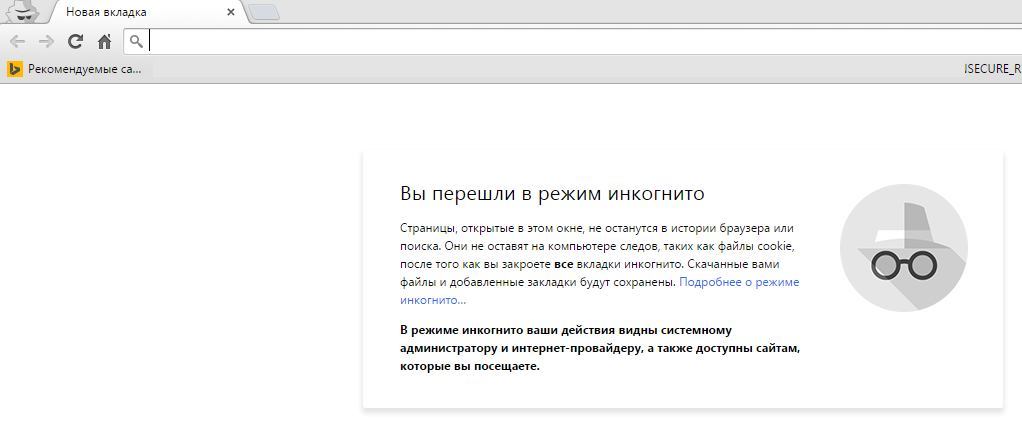
«Невидимка» дарит возможность скрыть информацию о посещении интернет-ресурса от ваших домочадцев и то, если они не стоят за вашей спиной.
Веб-мастера, которые создали проект, увидят кто вы, откуда, с какого браузера зашли и сколько времени провели на их сайте, если заранее установили специальные программы для отслеживания типа . Не буду лукавить, она подключена к 99,9% ресурсов в интернете.
Ваш интернет-провайдер тоже сможет легко обойти созданные ваши препоны на пути к постижению истины что вы просматривали в сети. Ну и системный администратор на работе, если у него есть доступ к вашему компьютеру.
Несмотря на все эти нюансы режим инкогнито очень популярен и вот по какой причине: благодаря ему в истории не остается информации о сайтах, которые вы посещали, файлы cookie и данные сайтов.
В общем, если жена активно отслеживает что вы делаете в сети, а у вас нет особенного желания, чтобы она узнала, что вы посещали страницу бывшей Вконтакте, то функция вам обязательно пригодится. Могу также предложить вам почитать , если иногда вы пользуетесь им.
Могу также предложить вам почитать , если иногда вы пользуетесь им.
Как зайти инкогнито с ПК
Для того, чтобы открыть новое окно в нужном вам режиме, вы можете использовать горячие клавиши – Ctrl+Shift+N. Запомните это сочетание, если часто нуждаетесь в приватности.
Казалось бы, что на этом статью можно заканчивать, но давайте, раз уж мы собрались, я покажу альтернативный способ, на случай если вы забудете сочетание или оно по непонятным причинам не сработает.
Правый верхний угол. Три вертикальные точки. Новое окно в режиме инкогнито.
Готово. Google Chrome оповещает вас, что все работает и сведения о посещаемых сайтов не сохраняются.
Каждая новая вкладка будет все также невидима. Чтобы удостовериться в этом, обратите внимание на иконку слева вверху. Она показывает, что все в порядке.
Теперь давайте перейдем к работе с телефоном, там открыть режим не сложнее.
Работа с телефоном
Итак, чтобы быть невидимым с телефона понадобится открыть браузер Google Chrome (удивительно, не правда ли?), затем нажать на три вертикальные точки в правом верхнем углу и выбрать нужную функцию: «Новая вкладка».
Все супер, вы добились того, чего хотели.
Чтобы выйти из этого режима, просто нажмите на цифру «1» справа от поисковой строчки. Вам покажут все открытые вкладки и крестик, который их закрывает.
Вот и все. Кстати, вам может показаться интересной статья . Эта опция позволяет становиться невидимым Вконтакте. Обязательно почитайте, хотя бы для развития кругозора.
Ну а всем остальным я бы хотел посоветовать курс Евгения Попова «Секреты продуктивной работы ». В нем вы найдете еще больше полезных программ, уловок и способов оптимизировать свою деятельность, сделать ее проще, лучше, логичнее. Это не только сэкономит ваше время, но и увеличит срок службы компьютера. Кроме того, вы сможете обеспечить наилучшую безопасность важных данных. Вы никогда их не потеряете.
На этом у меня все. Не забывайте подписываться на рассылку и вступать в группу Start-Luck Вконтакте . До новых встреч удачи.
Уже почти все знают о темной стороне интернета – слежке за пользователями. Посещая обычные веб-сайты, люди фактически подписываются на предоставление определенных своих данных, таких как историю посещений всех сайтов, загруженных файлах. Все это запоминает браузер Chrome. О том, что он действительно это делает, доказывают кэш и cookie-файлы. Можно, конечно, каждый раз очищать браузер от этой информации, но есть некая альтернатива этому – использование режима инкогнито.
Посещая обычные веб-сайты, люди фактически подписываются на предоставление определенных своих данных, таких как историю посещений всех сайтов, загруженных файлах. Все это запоминает браузер Chrome. О том, что он действительно это делает, доказывают кэш и cookie-файлы. Можно, конечно, каждый раз очищать браузер от этой информации, но есть некая альтернатива этому – использование режима инкогнито.
Режим инкогнито – режим, который позволяет пользоваться браузером без записи информации. Так, пользователь, который будет работать из-под режима инкогнито, не оставил в браузере никаких следов. Конечно, сайты, где фиксируются посещения, выдадут пользователя, но сам браузер сделает вид, что не в курсе всего этого. А все потому, что он не запоминает просмотры сайтов (не ведет журнал посещений), не фиксирует загрузки, совершенные через Chrome, а те cookie и кэш, которые будут сохраняться во время сеанса, автоматически удалятся по его завершении. Однако этот режим не сохраняет вкладки и настройки браузера.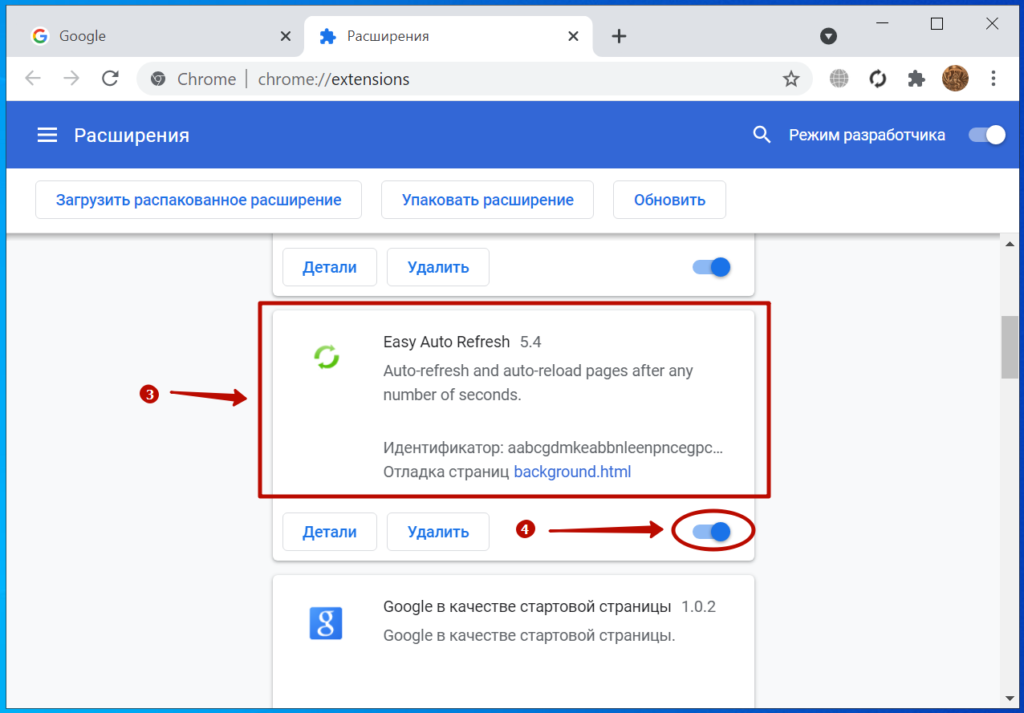 То есть они, как Cookie и кэш хранятся только на время одного сеанса. Поэтому необходимые сайты необходимо куда-нибудь себе сохранять, чтобы не потерять.
То есть они, как Cookie и кэш хранятся только на время одного сеанса. Поэтому необходимые сайты необходимо куда-нибудь себе сохранять, чтобы не потерять.
Для кого актуален данный режим? Для нескольких пользователей одной учетной записи. Необязательно устанавливать несколько браузеров или использовать стандартный IE, чтобы пользоваться сайтами с персональной информацией (такими как социальные сети). Одному из пользователей просто достаточно пользоваться режимом инкогнито. Единственный минус – необходимость в постоянном вводе логина и пароля.
Для единоразового пользования чужим компьютером.
Для посещения сайтов, заведомо зная о том, что следят за пользователями. Это актуально для пользователей тех сервисов, которые отображают посещения личных профайлов других людей. Допустим, если вы не хотите уведомлять другого пользователя сервиса о том, что вы заходили в его профайл, вы можете открыть эту страницу через режим инкогнито. При этом информация о том, с какого компьютера, браузера, IP (если это предусмотрено сервисом) в этом режиме не меняется и будет фиксироваться.
Для тестирования настроек браузера. Поскольку в режиме инкогнито они не хранятся, можно поэкспериментировать с ними.
Для запуска страницы без расширений. По умолчанию все установленные расширения в Chrome не запускаются в режиме инкогнито. Если отключать какое-либо из них не хочется, достаточно открыть страницу в этом режиме. Она загрузится как обычная страница браузера, как будто никакие приложения и не были установлены. По желанию можно включить запуск определенных приложений в режиме инкогнито. Например, включить только Adblock, чтобы серфинг в этом режиме не доставлял неудобств.
Для посещения тех сайтов, которые настоятельно требуют включить cookie. Подойдет тем пользователям, которые не хотят предоставлять тому или иному сайту сохранять cookie, но зайти на этот сайт необходимо. Режим инкогнито выполнит все требования сайта, но при этом сами cookie не сохранит.
Как зайти в режим инкогнито
Для того чтобы попасть в этот режим, нужно нажать на кнопку с тремя горизонтальными полосками, находящуюся под кнопкой закрытия браузера и выбрать пункт «Новое окно в режиме инкогнито». Любители горячих клавиш могут использовать сочетание Ctrl+Shift+N.
Любители горячих клавиш могут использовать сочетание Ctrl+Shift+N.
Стоит заметить, что режим инкогнито не является защитником и не скрывает ваши действия в интернете. Все сайты, на которые у вас имеются ограничения (из-за места проживания, блокировки сайта провайдером) в режиме инкогнито будут также недоступны. Зато будет предоставлен доступ к тем сайтам, где у вас имеется ограничение со стороны администрации этих сайтов.
Вы можете посмотреть так же записи
Оперативная и долговременная память компьютера
Как защитится от фишинговых атак
Объединенная ОС Windows
Windows 10 приоритеты
Как скачать видео c Youtube бесплатно
Отключаем автоматическое обслуживание windows 8
Где легально и бесплатно скачать образ Windows
Краткий обзор видеокарты MSI GTX 980TI GAMING 6G
Почему режим инкогнито в вашем браузере бесполезен
Содержание
- 1 Как включить режим инкогнито горячими клавишами
- 2 Как включить режим инкогнито в Chrome
- 2.
 1 Десктопная версия
1 Десктопная версия - 2.2 Мобильная версия
- 2.
- 3 Как включить режим инкогнито в «Яндекс.Браузере»
- 3.1 Десктопная версия
- 3.2 Мобильная версия
- 4 Как включить режим инкогнито в Firefox
- 4.1 Десктопная версия
- 4.2 Мобильная версия
- 5 Как включить режим инкогнито в Opera
- 5.1 Десктопная версия
- 5.2 Мобильная версия
- 6 Как включить режим инкогнито в Internet Explorer
- 7 Как включить режим инкогнито в Microsoft Edge
- 7.1 Десктопная версия
- 7.2 Мобильная версия
- 8 Как включить режим инкогнито в Safari
- 8.1 Десктопная версия
- 8.2 Мобильная версия
- 9 Как отключить режим инкогнито
- 10 Может ли режим инкогнито обеспечить вашу безопасность
- 11 Читайте также
- 11.1 В Яндекс (Yandex) браузере
- 11.2 В браузере Mozilla Firefox (Мазила Фаерфокс)
- 11.3 В браузере Internet Explorer (Интернет Эксплорер или IE)
- 11.
 4 В браузере Opera (Опера)
4 В браузере Opera (Опера) - 11.5 В браузере Google Chrome (Гугл Хром)
- 11.6 В браузере Safari (Сафари)
- 12 Что такое “Режим инкогнито”
- 13 Как отключить инкогнито
- 14 Google Chrome
- 15 Яндекс-браузер
- 16 Opera
- 17 Mozilla
Как включить режим инкогнито горячими клавишами
Это самый простой способ. В десктопных версиях Chrome, «Яндекс.Браузера», Opera, Safari достаточно нажать:
- Ctrl + Shift + n — на Windows, Linux, Chrome OS;
- Command + Shift + n — на macOS.
В Firefox, Internet Explorer и Microsoft Edge:
- Ctrl + Shift + p — на Windows, Linux, Chrome OS;
- Command + Shift + p — на macOS.
Как включить режим инкогнито в Chrome
Десктопная версия
Откройте браузер. Нажмите на значок «Настройка и управление Google Chrome» в верхнем правом углу (выглядит как три вертикальные точки). Кликните на «Новое окно в режиме инкогнито».
Кстати, в Chrome можно автоматически открывать определённые вкладки в режиме инкогнито. Для этого вам потребуется расширение Inkognito Filter.
Incognito-Filter Разработчик: Сообщить о нарушении Цена: 0
Мобильная версия
Справа от адресной строки нажмите на значок «Ещё» (три вертикальные точки). Тапните на «Новая вкладка инкогнито».
11 способов ускорить тормозящий Chrome →
Как включить режим инкогнито в «Яндекс.Браузере»
Десктопная версия
В правом верхнем углу нажмите на три горизонтальные полоски. Выберите из списка «Режим инкогнито».
Мобильная версия
Тапните на кнопку меню, которая расположена в строке поиска. Нажмите на «Новая вкладка Инкогнито».
10 расширений для «Яндекс. Браузера», которые пригодятся каждому →
Браузера», которые пригодятся каждому →
Как включить режим инкогнито в Firefox
Десктопная версия
Нажмите на три горизонтальные полоски (клавиша «Открыть меню») в правом верхнем углу. Выберите функцию «Новое приватное окно».
Мобильная версия
В правом верхнем углу нажмите на три вертикальные точки. Тапните по строке «Приватная вкладка».
10 расширений для Firefox, которые пригодятся каждому →
Как включить режим инкогнито в Opera
Десктопная версия
В правом верхнем углу нажмите на иконку браузера. В выпадающем списке выберите функцию «Создать приватное окно».
Мобильная версия
Нажмите на окошко с вкладками. Прокрутите экран влево, чтобы перейти в приватный режим.
Для открытия вкладки в этом режиме тапните на плюсик, который расположен в нижнем углу экрана.
10 расширений для Opera, которые пригодятся каждому →
Как включить режим инкогнито в Internet Explorer
В правом верхнем углу нажмите на кнопку «Настройки», которая похожа на шестерёнку. В списке откройте меню «Безопасность». Выберите функцию «Просмотр InPrivate».
В списке откройте меню «Безопасность». Выберите функцию «Просмотр InPrivate».
Как включить режим инкогнито в Microsoft Edge
Десктопная версия
Выберите значок «Дополнительно», который расположен в правом верхнем углу. Нажмите на «Новое окно InPrivate».
Мобильная версия
В правом нижнем углу тапните на значок «Настройки». Выберите функцию «Новая вкладка InPrivate».
Как использовать Microsoft Edge для чтения электронных книг →
Как включить режим инкогнито в Safari
Десктопная версия
В меню откройте вкладку «Файл». Щёлкните на «Новое частное окно».
В настройках Safari на Mac можно открывать частное окно по умолчанию. Войдите в настройки приложения. Перейдите на вкладку «Основные». В пункте «При запуске Safari открывать» поставьте параметр «Новое частное окно».
Мобильная версия
Откройте меню «Вкладки», которое расположено в правом нижнем углу.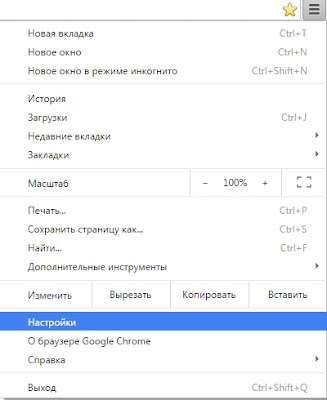 Выберите функцию «Частный доступ». Нажмите на плюсик, чтобы открыть окно в этом режиме.
Выберите функцию «Частный доступ». Нажмите на плюсик, чтобы открыть окно в этом режиме.
9 советов, которые помогут использовать Safari по максимуму →
Как отключить режим инкогнито
Во всех браузерах достаточно закрыть вкладки, которые были открыты в режиме инкогнито.
Может ли режим инкогнито обеспечить вашу безопасность
К сожалению, режим инкогнито не даёт гарантии защиты ваших персональных данных. Некоторые браузеры сразу предупреждают, что ваша деятельность отслеживается на сайтах, которые вы посещаете, и может быть видна даже вашему интернет-провайдеру.
Если вы хотите обезопасить своё пребывание в интернете, воспользуйтесь этими несложными способами.
Читайте также
Содержание
В Яндекс (Yandex) браузере
С помощью горячих клавиш
Одновременное нажатие комбинации клавиш Ctrl+Shift+N открывает новое окно с приватным просмотром. Для компьютеров на macOS кнопка Ctrl меняется на Command.
Через интерфейс браузера
Найдите в правом верхнем углу иконку «гамбургера» (три горизонтальные полоски) и кликните на нее.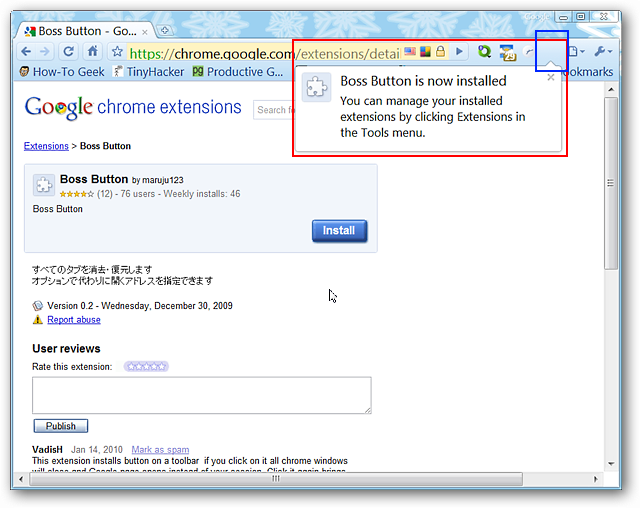 В открывшемся списке выберите «Режим инкогнито». Этим вы запустите новое окно с настройками приватности.
В открывшемся списке выберите «Режим инкогнито». Этим вы запустите новое окно с настройками приватности.
Через ярлык на рабочем столе
Чтобы сразу открыть приватное окно, не запуская браузер в привычном режиме, можно ввести нужные настройки через диалоговое окно правой кнопки мыши. Для этого открываем опцию «свойства» и на вкладке «Ярлык» в поле «Объект» прописываем через пробел свойство «-incognito». Сохраняем настройки клавишей «ОК». Обращаем ваше внимание, что такое изменение параметров приведет к тому, что браузер всегда будет открываться в режиме Инкогнито. Если вы часто пользуетесь таким функционалом, то советуем вам создать 2 ярлыка с разными свойствами запуска.
Открытие ссылки в приватном режиме
Чтобы открыть конкретную ссылку с помощью функции «Инкогнито», наведите курсор на ссылку, правой клавишей мыши вызовите меню и выберите опцию «Открыть ссылку в режиме Инкогнито».
На смартфонах и планшетах на базе Android (Андроид)
Для включения режима секретности нужно зайти в настройки. Для этого в браузере найдите значок из трех точек или кнопку меню на самом аппарате и нажмите ее. В появившемся меню вам нужна опция «Инкогнито вкладка».
Для этого в браузере найдите значок из трех точек или кнопку меню на самом аппарате и нажмите ее. В появившемся меню вам нужна опция «Инкогнито вкладка».
На iPhone (Айфон) и на iPad (Айпад)
Интерфейс на iOS-устройствах несколько различается от Андроидов, но принцип остается тем же. Через меню настроек (это три точки, выстроенных вертикально) открываем «Новая вкладка Инкогнито».
На Яндекс.Браузер Лайт
Эта программа была создана для мобильных устройств. Она занимает намного меньше памяти, чем основная версия мобильного Яндекса. Это отличное решение для аппаратов с перегруженной памятью. На вместе с лишним весом, она потеряла и некоторые функции. Одной из них и является опция «Невидимки».
С помощью голосового помощника Алиса
Умная нейросеть от Яндекса знает многое, но переключать режимы пока не умеет. Но если вы уже сами справились с этой задачей, она вам охотно поможет найти нужную страницу в сети
В браузере Mozilla Firefox (Мазила Фаерфокс)
С помощью горячих клавиш
В отличие от Яндекса и Хрома, сочетание клавиш быстрого вызова такое: Ctrl + Shift + P.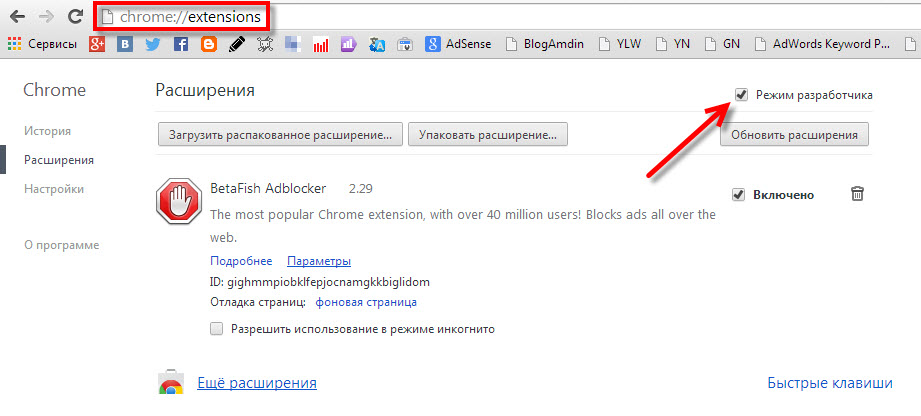 Оно подойдет и для других операционных систем — Linux, Chrome OS и macOS. Для «мака» клавишу Ctrl традиционно меняем на Command.
Оно подойдет и для других операционных систем — Linux, Chrome OS и macOS. Для «мака» клавишу Ctrl традиционно меняем на Command.
Через интерфейс браузера
В меню этого браузера для десктопов также есть опция «Новое приватное окно». Для ее вызова кликните на три горизонтальные полосочки в левом верхнем углу экрана на компьютере и выберите ее.
Через ярлык на рабочем столе
Для браузера Firefox, как и для Яндекса, можно создать ярлык на рабочем столе с сохраненными настройками запуска приватного окна. Для этого через меню навигатора откройте настройки и в поле «Объект» допишите через пробел свойство «-private».
Открытие ссылки в новом приватном окне
Для браузера от Mozilla в окне со скрытием своих данных можно открыть конкретную ссылку. Для этого наведите мышкой на ссылку и вызовите меню правой кнопкой. В появившемся списке укажите нужную опцию.
На мобильных устройствах на базе Android (Андроид)
Открыть вкладку с защитой от мониторинга и отслеживания сайтами можно и на мобильных гаджетах. Нужная опция находится в меню и называется «Приватная вкладка». Меню в зависимости от устройства может находится или в верхнем правом углу в виде «гамбургера», и среди кнопок навигации самого устройства.
Нужная опция находится в меню и называется «Приватная вкладка». Меню в зависимости от устройства может находится или в верхнем правом углу в виде «гамбургера», и среди кнопок навигации самого устройства.
На iPhone (Айфон) и на iPad (Айпад)
Если вы не хотите сохранять историю посещения на яблочных гаджетах, то воспользуйтесь функцией приватного просмотра в новой вкладке. Для этого:
- откройте вкладку с помощью ярлыка в нижней строке браузера;
- включите приватный режим, кликнув на иконку с маской в верхней строке Firefox;
- нажмите на значок «плюсик», чтобы открыть новую приватную вкладку.
В браузере Internet Explorer (Интернет Эксплорер или IE)
С помощью горячих клавиш
Для IE сочетание быстрого вызова опции выглядит так: Ctrl + Shift + P. Для Маков Ctrl меняется на Command, если вдруг у вас установлено это приложение.
Через интерфейс браузера
Вызов этой функции кроется в настройках.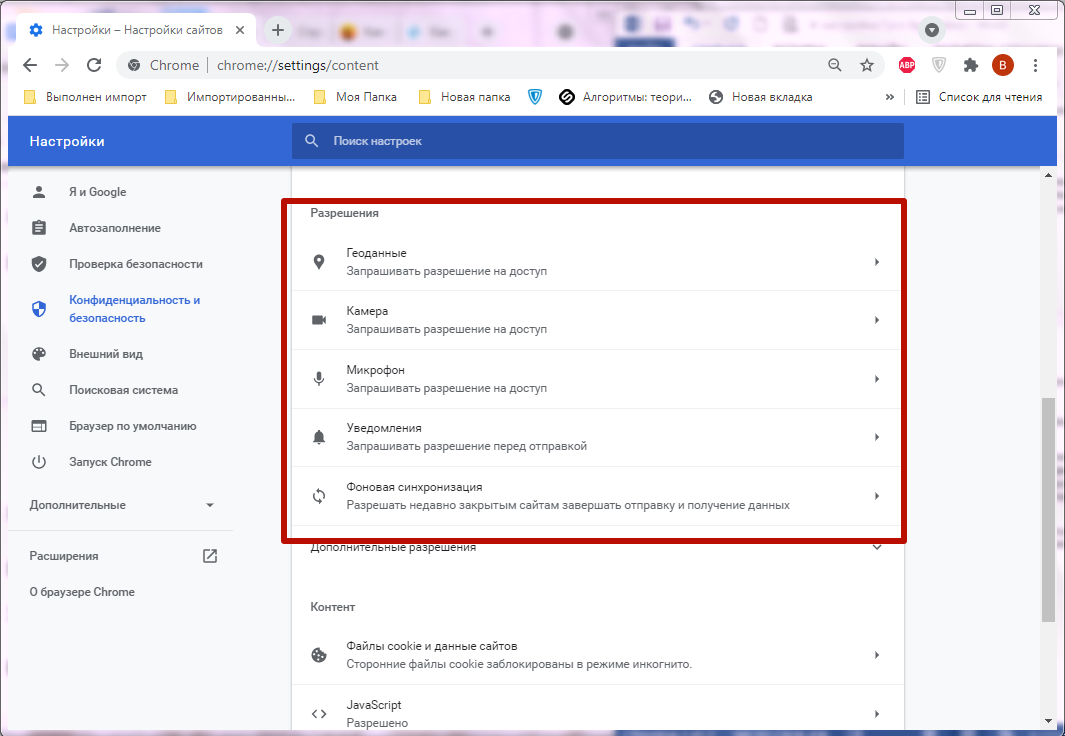 Для этого нажмите на шестеренку в верхнем правом углу, там выберете строчку «Безопасность», а из появившегося списка укажите «Просмотр InPrivate».
Для этого нажмите на шестеренку в верхнем правом углу, там выберете строчку «Безопасность», а из появившегося списка укажите «Просмотр InPrivate».
Через ярлык на рабочем столе
Как и для остальных браузеров, для Эксплорера можно задать свойства открытия окон в режиме невидимки. Для этого в свойствах ярлыка на рабочем столе на вкладке «Ярлык» указываем новое свойство в поле «Объект». В конце уже указанного пути через пробел пописываем «-private» и сохраняем новые настройки. Теперь с помощью этого ярлыка можно сразу открывать окна InPrivate.
В браузере Opera (Опера)
С помощью горячих клавиш
Быстрое сочетание клавиш в Опере для конфиденциальной работы в Сети — «Ctrl+Shift+N», также, как и для Яндекса и Хрома. Для ПК и ноутбуков на базе вместо Ctrl используется Command.
Через интерфейс браузера
Чтобы с помощью браузера создать приватный просмотр, нажмите в верхнем левом углу на логотип браузера. В открывшемся списке выберите опцию «Создать приватное окно».
В открывшемся списке выберите опцию «Создать приватное окно».
Через ярлык на рабочем столе
Для того, чтобы задать свойства ярлыку на экране рабочего стола, которые позволят открывать новые вкладки для конфиденциального просмотра, проделайте такие манипуляции. Через меню правой кнопки мыши вызовите свойства Ярлыка. Допишите новый параметр в поле «Объект», указав через пробел «-private».
В браузере Mini или Mobile
Опция приватного просмотра здесь находится в меню браузера. Вызывается оно кликом на значок Оперы в верхнем правом углу.
В браузере Opera GX
Это приложение было создано специально для геймеров летом 2019 года. Оно создано обеспечивать максимальное ресурсосбережение. Хотя не все функции были сохранены, но режим приватности разработчики оставили. А запускается он также, как и на основной версии Оперы.
В браузере Google Chrome (Гугл Хром)
С помощью комбинации клавиш
Чтобы быстро запустить опцию конфиденциального окна, нажмите одновременно Ctrl+Shift+N для Windows или Linux, а для десктопов на iOS — Command +Shift+N.
Через интерфейс программы
Новое окно в формате Инкогнито в Хроме запускается через меню настроек. Находится оно в верхнем правом углу в виде трех параллельных точек.
Через ярлык на рабочем столе
Чтобы создать ярлык для автоматического запуска окон с защищенным режимом, поставьте об этом отметку в настройках. Для этого откройте свойства ярлыка через меню правой клавиши навигатора и в поле со значением объекта, допишите пробел «-incognito».
На смартфонах и планшетах на базе Android (Андроид)
Параметры приватного просмотра можно найти в меню справа от адресной строки, щелкнув по значку с тремя точками и подписью «Еще».
В приложении Chrome на iPhone или iPad.
В открытом приложении найдите значок с тремя горизонтальными точками и подписью «Еще» и кликните по нему. В открывшемся контекстном меню выберите опцию «Новая вкладка Инкогнито».
В браузере Safari (Сафари)
Конфиденциальный просмотр веб страниц можно организовать и на Маке в браузере Сафари, а значит ваша Интернет-активность не будет сохранена. Эту опцию можно найти в разделе меню «Файл», а называется она здесь «Новое частное окно».
Эту опцию можно найти в разделе меню «Файл», а называется она здесь «Новое частное окно».
Если вы хотите настроить автоматически запуск приватных окон, то для начала убедитесь, что у вас не включена функция открывания окон из прошлой сессии. Для этого зайдите в меню «Apple», там выберите «Системные настройки», а далее «Основные» и установите галочку согласия на опции «Закрывать окна при завершении программы». Затем мы возвращаемы в сам Сафари и идем в настройки. Там открываем пункт «Основные» и на вкладке «При запуске Safari открывать» устанавливаем параметр «Новое частное окно».
Режим Инкогнито не есть панацея от всех бед Интернета. Такой режим не убережет вас от вирусов, а при вводе пользовательских данных на сайтах не скроет вашего появления в Сети. Но все же для решения некоторых задач конфиденциальности вашей активности в Сети – это действенная штука.
Как убрать режим инкогнито, если вы предпочитаете стирать любые следы? Все наши запросы и личные страницы с паролями могут быть доступны посторонним людям. Браузеры сохраняют кучу информации, которую реально заполучить и использовать против вас. Интернет – не такое уж безопасное место, как многие думают. Умейте защищать себя.
Браузеры сохраняют кучу информации, которую реально заполучить и использовать против вас. Интернет – не такое уж безопасное место, как многие думают. Умейте защищать себя.
Что такое “Режим инкогнито”
Попробуем разобраться, что собой представляет приватный режим. Большинство популярных браузеров, включая Хром, предоставляют своим пользователям возможность просматривать веб-страницы анонимно. Добавленные закладки и файлы будут сохранены, зато исчезнут:
- адреса открытых сайтов;
- поисковые запросы;
- тайные пароли;
- старые cookie.
Учтите: администраторы посещенных ресурсов всё равно умеют отслеживать анонимных юзеров. Авторизация в соцсетях сделает ваш компьютер видимым. Опция направлена исключительно против пользователей, имеющих доступ к вашему ПК. Активность юзера будет скрыта от его жены или мамы, но в Сети ваши действия открыты. Ваш провайдер или начальник будут иметь четкое представление и ваших виртуальных странствиях.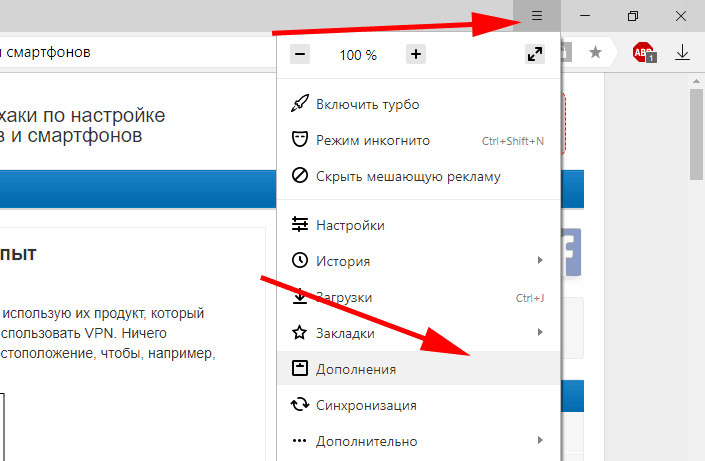
Как отключить инкогнито
Чтобы хорошо понимать ситуацию, разберемся с процессом активации таинственного режима. Эта информация поможет юзерам, случайно кликнувшим “не туда”. Вы сидите перед экраном ПК и не знаете, как убрать режим инкогнито в Яндекс-браузере или Google Chrome? Режим запускается через меню, расположенное в верхнем правом углу вашего браузера. Посмотрите, как это выглядит в Хроме.
В Яндекс-Браузере ищите театральную маску. А вот пример для Mozilla Firefox.
Теперь вы знаете, как войти в режим анонимного пользователя, а как из него выйти? К привычному просмотру веб-сайтов вернуться гораздо проще, чем вы думаете. Потребуется закрыть окно, в котором вы “тайно” просматриваете ресурс. Все cookie будут моментально удалены, и вы начнете виртуальную жизнь с чистого листа. Этот прием позволяет включать и выключать приватный режим в любых современных браузерах:
- Chrome;
- Mozilla;
- Яндекс;
- Opera.
Чтобы максимально облегчить ваше существование, мы рассмотрим алгоритмы активации/дезактивации индивидуально для каждой программы. После прочтения статьи и осуществления грамотных действий в браузере, вы добьетесь того, чтобы ваши личные данные испарились из поля зрения домочадцев.
После прочтения статьи и осуществления грамотных действий в браузере, вы добьетесь того, чтобы ваши личные данные испарились из поля зрения домочадцев.
Google Chrome
Вы уже знаете, что кнопка “Настройка и управление” локализуется в верхнем секторе окна и обозначается тремя вертикальными точками. Перед тем, как убрать режим инкогнито, давайте потренируемся его запускать. Программа автоматически начнет открывать отдельное окно, в котором появится специфический значок со шляпой и очками. А еще режим запускается клавишной комбинацией Ctrl + Shift + n.
Активируйте инкогнито одновременно с привычным режимом – просто это делается в разных окнах. Режим действует только на открытых с его помощью веб-страницах. Между двумя режимами пользователь может позволять себе свободно переключаться. Важные моменты при дезактивации:
- Если вы действуете в приватном режиме, закрывать нужно все окна, на которые распространяется его действие.
- В Хроме для этого достаточно нажать на крестик.

- В Mac OS всё то же самое, но крестик перемещается в левый верхний угол.
- Вся информация, которую вы вводили в регистрационные формы, исчезнет.
- Файлы cookie, как мы уже писали, сохранены не будут.
Яндекс-браузер
В Яндекс-браузере скрыть следы своего пребывания на различных сайтах гораздо проще, поскольку программистами разработано множество анонимайзеров и специальных плагинов. Типичные примеры – Frigate и Zenmate (они уже встроены в браузер и позволяют вам соблюдать относительную конфиденциальность). Сведения о вас исчезнут из истории браузера, но IP компьютера по-прежнему будет светиться в Интернете. Перед тем, как убрать режим инкогнито в Яндекс-браузере, давайте разберемся со включением.
Шаг 1. Отыщите в правом верхнем углу кнопку панели управления. Там находится выпадающее меню со вкладкой “Дополнительно”.
Если у Вас остались вопросы — сообщите нам
Задать вопрос
Шаг 2. Теперь активируем искомый режим.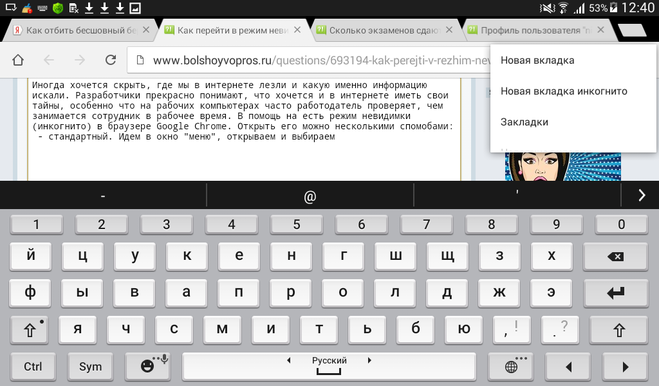
Дальше начинается магия. Браузер прекращает сохранение поисковых запросов, документов, изображений, различных записей и паролей. Включается режим невидимки для всех, кто имеет потенциальный доступ к вашему компьютеру. Посмотрите, как это будет выглядеть.
Закрывается приватный режим столь же легко, как и в Хроме. Жмите на крестик во всех открытых с помощью данной опции окнах. И продолжайте работу в более привычном формате.
Opera
Опера продолжает оставаться одним из самых популярных браузеров, хотя по степени распространенности и уступает Хрому. Чтобы превратиться в анонимного пользователя в этой программе, требуется войти в меню и отыскать там опцию “Создать приватное окно”. Обратите внимание на ключевые отличия от Google.
После нажатия кнопки включится то, что вам нужно. Здесь тоже имеются визуальные отличия, к ним нужно привыкнуть.
Теперь вы – инкогнито. Смело заходите в соцсети, просматривайте любые изображения и видеоролики – информация об этом не попадет в историю.
Осталось выяснить, как убрать режим инкогнито, и этот процесс будет довольно простым.
Стоит учесть: если вы занимаетесь чем-то “недозволенным” на рабочем месте, шеф вполне может отследить ваши странствия, не заходя в Оперу. Это делается удаленно, по локальной сети. Надоело быть анонимом? Закройте все “тайные” окна и работайте, как обычно.
Mozilla
Тут ситуация похожая. Вновь смотрим на верхний правый угол – там есть специфический квадратный значок. Это пропуск в главное меню.
Ничего сложного. Вместо слова “инкогнито” вы наблюдаете “Приватное окно”. Жмите на эту кнопку – и превращайтесь для своих коллег и домочадцев в загадочного незнакомца.
Как и в предыдущих случаях, закрытие всех анонимных окон приводит к возвращению в обычный режим просмотра страниц. Как видите, запуск инкогнито несколько отличается в разных браузерах, но закрывается эта опция одинаково легко. Пользуйтесь этими ценными сведениями во имя личной свободы!
Используемые источники:
- https://lifehacker.
 ru/kak-vklyuchit-rezhim-inkognito/
ru/kak-vklyuchit-rezhim-inkognito/ - https://strana-it.ru/kak-vklyuchit-rezhim-inkognito/
- https://help-advisors.com/kak-ubrat-rezhim-inkognito.html
Браузер инкогнито: что это на самом деле означает
Firefox называет это приватным просмотром, Chrome называет его режимом инкогнито. Оба позволяют просматривать веб-страницы без сохранения истории посещенных страниц.
Скачать Firefox Уведомление о конфиденциальности Firefox
Что делает инкогнито/приватный режим
В режиме инкогнито или приватном режиме ваша история просмотров остается конфиденциальной. Вот и все.
Чего не делает режим инкогнито/приват
Опрос 460 интернет-пользователей, проведенный Чикагским университетом в 2018 году, показал, что
существует много неправильных представлений о частных
просмотр или режим инкогнито. Он не защитит вас от вирусов или вредоносных программ.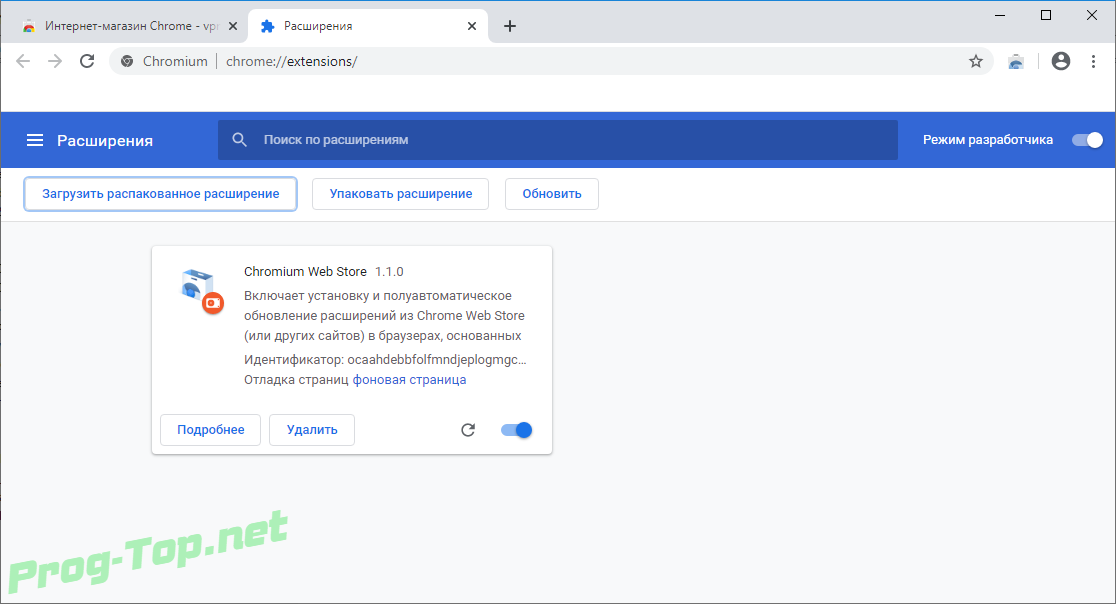 Это не будет
чтобы ваш интернет-провайдер (ISP) не видел, где вы были в сети. Это
не помешает веб-сайтам видеть ваше физическое местоположение. И любые закладки, которые вы сохраняете
в режиме приватного просмотра или в режиме инкогнито не исчезнет, если вы отключите его.
Это не будет
чтобы ваш интернет-провайдер (ISP) не видел, где вы были в сети. Это
не помешает веб-сайтам видеть ваше физическое местоположение. И любые закладки, которые вы сохраняете
в режиме приватного просмотра или в режиме инкогнито не исчезнет, если вы отключите его.
Зачем идти в приват/инкогнито?
Тот факт, что вы используете режим приватного просмотра, не означает, что вы что-то замышляете. гнусный. Возможно, вы хотите разделить работу и личную жизнь. Ты можешь делитесь компьютером или устройством, и вы не хотите, чтобы ваши братья и сестры шпионили. Ты можешь быть Выбираете подарок и не хотите, чтобы что-то испортило сюрприз. Или, может быть, вы просто хотите ограничить объем данных, которые компании собирают о вас, и вы цените конфиденциальность. Для любого из этих сценариев создан режим инкогнито или приватный просмотр.
Веб-отслеживание
Многие сайты отслеживают вашу активность в Интернете. Большинство делают это, чтобы понять,
заинтересованы в покупке продукта или нажатии на статью. Они также могут сделать это, чтобы помочь
сделать их сайты более удобными в использовании. Но почти все отслеживание делается для показа вам рекламы.
Большинство делают это, чтобы понять,
заинтересованы в покупке продукта или нажатии на статью. Они также могут сделать это, чтобы помочь
сделать их сайты более удобными в использовании. Но почти все отслеживание делается для показа вам рекламы.
Интернет-объявления настраиваются в зависимости от вашего просмотра. Вы искали новую пару сандалий? В «Обувном магазине X» есть для вас отличное предложение. Компания знает, где вы были, потому что они поместил в ваш браузер фрагмент кода, который называется файлом cookie. Файл cookie отслеживает вас, и так же Реклама обувного магазина X.
Файлы cookie
Файлы cookie впервые использовались для настройки веб-сайтов, отслеживания корзин покупок и поддержания безопасность учетной записи в Интернете, но сегодня большинство из них используются, чтобы помочь компаниям показывать целевую рекламу.
Вот как это работает: вы посещаете сайт, рекламодатель оставляет файл cookie в вашем браузере.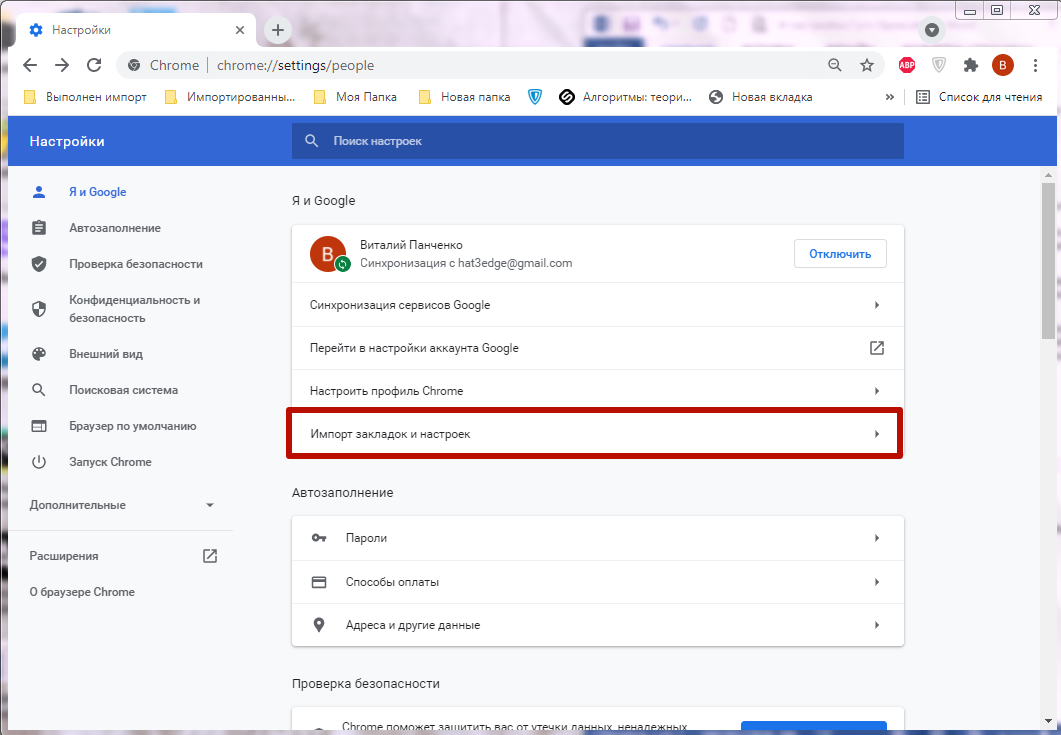 Файл cookie — это ваш уникальный идентификатор. Ваша информация хранится в облаке вместе с этим идентификатором.
Это может включать в себя, какие сайты вы посещали, как долго вы их посещали, на что вы нажимали,
ваши языковые предпочтения и многое другое.
Файл cookie — это ваш уникальный идентификатор. Ваша информация хранится в облаке вместе с этим идентификатором.
Это может включать в себя, какие сайты вы посещали, как долго вы их посещали, на что вы нажимали,
ваши языковые предпочтения и многое другое.
Файлы cookie также помогают рекламодателям размещать рекламу в ваших лентах социальных сетей. В социальных сетях есть свои собственные схемы отслеживания, и они намного надежнее. Они могут отслеживать каждый клик, публикацию, и комментарий. Кроме того, файлы cookie могут сообщать о том, что вы делали в Интернете, на сайте социальной сети, именно так некоторые объявления следуют за вами в социальных сетях.
Инкогнито
Итак, вы решили остаться в сети, перейти в режим инкогнито или войти в режим приватного просмотра.
Что это значит? В Firefox приватный просмотр удаляет данные cookie, когда вы закрываете браузер
окно и не отслеживает ваши данные просмотра.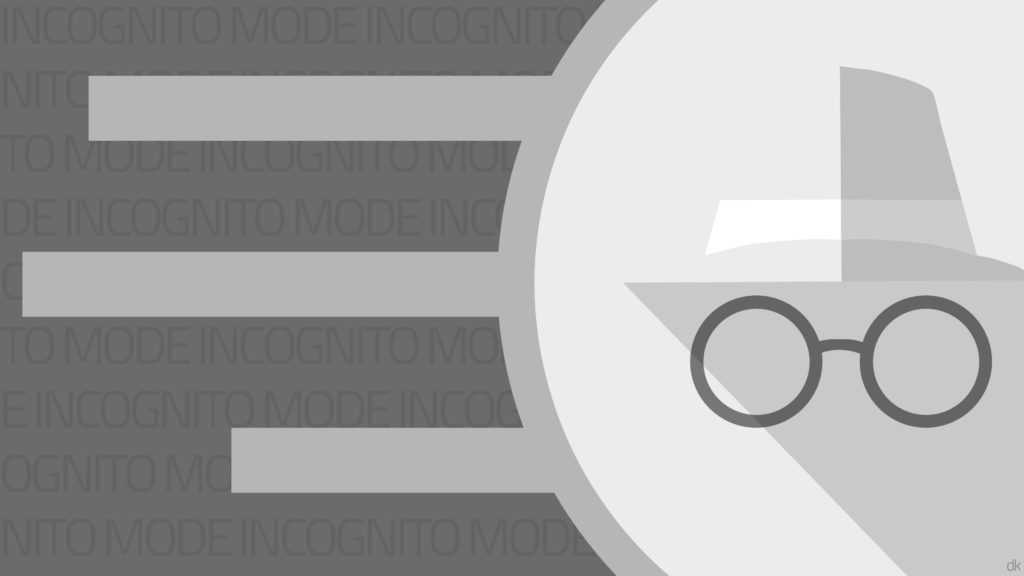 Он также блокирует отслеживающие файлы cookie по умолчанию. Окончательно,
он не запомнит загруженные вами файлы, но эти файлы останутся на вашем компьютере.
Он также блокирует отслеживающие файлы cookie по умолчанию. Окончательно,
он не запомнит загруженные вами файлы, но эти файлы останутся на вашем компьютере.
В Chrome режим инкогнито делает то же самое. В любом случае ваши действия могут быть видны на веб-сайты, которые вы посещаете, вашему работодателю или школе или вашему интернет-провайдеру (ISP). Кроме того, если вы войдете в какую-либо учетную запись, ваши действия в Интернете могут быть сохранены в этой учетной записи. А также скорее всего, если вы используете Chrome, вы войдете в свою учетную запись Google.
Защита от отслеживания Firefox
Firefox выходит за рамки приватного просмотра благодаря Защите от отслеживания.
Это мешает компаниям следить за вами в Интернете. Он использует список сайтов отслеживания, составленный
через Disconnect.me. Всякий раз, когда файл cookie пытается получить доступ к сайту на
список, Защита от слежения блокирует его.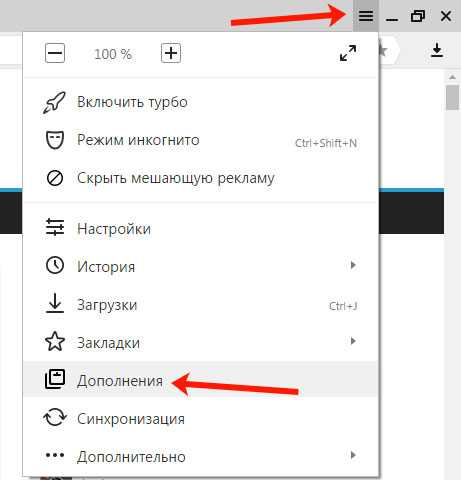
Контейнеры нескольких учетных записей Firefox
Надстройка Firefox Multi-Account Containers технически не форма защиты приватного просмотра или отслеживания, но она может помочь компаниям не знать все, что вы делаете в Интернете. Он позволяет открывать новые вкладки без файлов cookie, которые можно использовать для различные учетные записи — личные, рабочие, торговые и т. д. Это означает, что вы можете использовать мультиаккаунт Контейнеры для открытия нескольких аккаунтов Google сразу без дублирования. Большинство трекеров не будет связывать разные учетные записи, отделяя вашу рабочую жизнь от личной жизнь онлайн. Однако некоторые более продвинутые трекеры могут и будут отслеживать вас по разным адресам. учетные записи, так что будьте осторожны.
Действительно ли режим инкогнито/приватный является приватным?
Режим инкогнито или приватный режим сохранит конфиденциальность вашего локального просмотра, но не остановит вашего интернет-провайдера.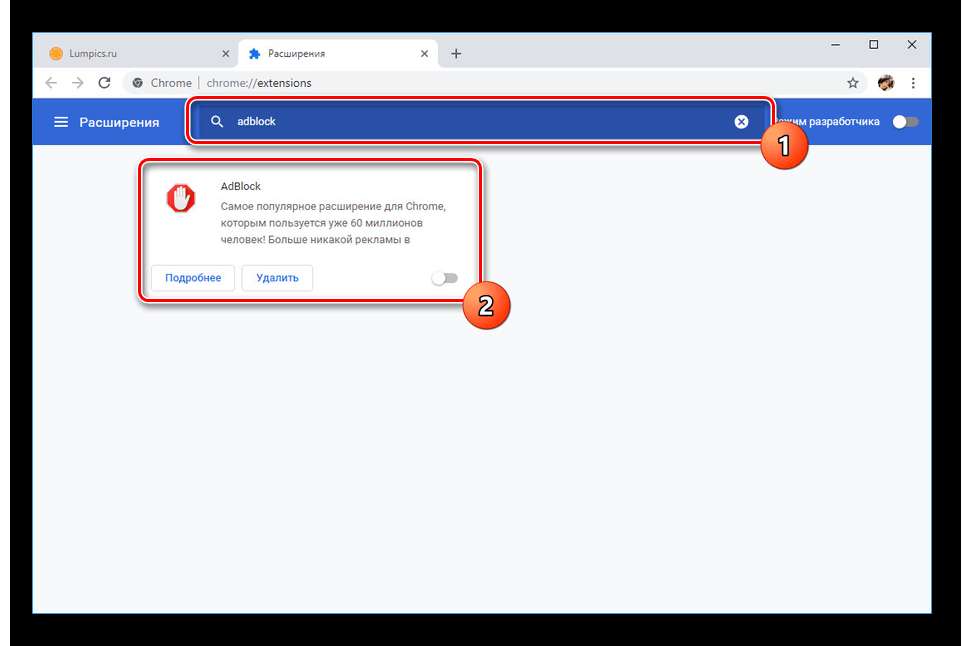 школа или работодатель, увидев, где вы были в Интернете. Фактически, ваш провайдер имеет доступ ко всем
ваша активность в Интернете практически не зависит от того, что вы делаете.
школа или работодатель, увидев, где вы были в Интернете. Фактически, ваш провайдер имеет доступ ко всем
ваша активность в Интернете практически не зависит от того, что вы делаете.
Однако вы можете использовать службу виртуальной частной сети (VPN). VPN службы маршрутизируют трафик через удаленные серверы, поэтому создается впечатление, что вы просматриваете сайт с другого местоположение или несколько местоположений. Тем не менее, провайдеры VPN могут отслеживать, где вы были в сети, поэтому хорошо найти компанию, которой вы можете доверять, чтобы удалить или заблокировать вашу активность в Интернете. Виртуальные частные сети не будут блокировать сторонние файлы cookie от рекламодателей, но эти файлы cookie не смогут точно определить ваше местоположение, что затрудняет или делает невозможным обнаружение рекламными трекерами эффективный.
Tor Browser действительно может скрыть вашу активность в Интернете. Это отбивает трафик
через несколько серверов по всему миру, что затрудняет отслеживание этого трафика.
веб-сайт, который вы посещаете, на самом деле не знает, где вы находитесь, а только приблизительное местоположение последнего
сервер, через который был направлен ваш запрос. Но опять же, даже Tor прокси не остановит сторонние
рекламодателям от установки файлов cookie в вашем браузере. Браузер Tor удаляет все файлы cookie, когда
закрыто. Люди также могут начать новый сеанс в браузере Tor, чтобы очистить их.
Это отбивает трафик
через несколько серверов по всему миру, что затрудняет отслеживание этого трафика.
веб-сайт, который вы посещаете, на самом деле не знает, где вы находитесь, а только приблизительное местоположение последнего
сервер, через который был направлен ваш запрос. Но опять же, даже Tor прокси не остановит сторонние
рекламодателям от установки файлов cookie в вашем браузере. Браузер Tor удаляет все файлы cookie, когда
закрыто. Люди также могут начать новый сеанс в браузере Tor, чтобы очистить их.
Инкогнито: TL:DR
Режим инкогнито сохраняет историю вашего браузера в тайне, и это почти все. Если вы хотите больше конфиденциальность, вам нужно будет добавить защиту от отслеживания и, возможно, даже просматривать через службу виртуальной частной сети (VPN). В режиме инкогнито нельзя.
Как отключить режим инкогнито в Chrome 12 августа 2022 г., 12:08 +00:00 UTC
Для некоторых запрет на использование режима инкогнито может оказаться бесценным.
Стивен Шоу
Кредит: GoogleНет встроенной системы для отключения режима инкогнито в Chrome . По какой-то причине Google решил, что это функция, которую они не предлагают. И для многих людей это не будет иметь большого значения.
Но, возможно, для тех, у кого есть дети, которые начинают исследовать Интернет со всем потенциально неподходящим контентом, отключение режима инкогнито может просто предложить дополнительный способ защитить их от всего, что вы, возможно, не хотите, чтобы они видели.
Содержание
Хотя это не так просто, как щелкнуть переключателем или добавить пароль, можно отключить режим инкогнито. Вот как вы это делаете.
Advertisement
Как отключить режим инкогнито в Chrome
Если вы действительно хотите отключить режим инкогнито на ПК или Mac, вам нужно немного поработать, используя так называемое добавление в реестр.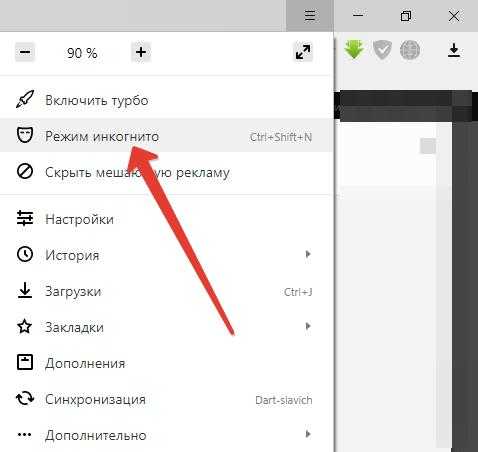 Это звучит сложно, но на самом деле это не так уж и сложно.
Это звучит сложно, но на самом деле это не так уж и сложно.
Отключить режим инкогнито на ПК
На компьютере с Windows выполните следующие шаги:
- Нажмите Start и введите CMD в поле поиска.
- Щелкните правой кнопкой мыши Командная строка и выберите Запуск от имени администратора .
- Когда откроется окно командной строки, введите REG ADD HKLM\SOFTWARE\Policies\Google\Chrome /v IncognitoModeAvailability /t REG_DWORD /d 1 , затем нажмите Enter .
Реклама
Отключение режима инкогнито на Mac
В macOS вы будете использовать немного другой подход для отключения режима инкогнито в Chrome, но конечный результат тот же:
- В Finder нажмите Перейти, затем Утилиты .

- Откройте приложение терминала .
- Введите следующую команду: по умолчанию напишите com.google.chrome IncognitoModeAvailability -integer 1z
- Нажмите Введите .
Как отключить режим инкогнито в Chrome на Android
Реклама
Вы не можете использовать ни один из методов, описанных выше, для отключения режима инкогнито на устройстве Android. И нет другого встроенного способа сделать это.
Вместо этого вам нужно найти стороннее приложение, которое сделает всю работу за вас. Простой поиск в Play Store для «отключить режим инкогнито» должен позволить вам найти что-то подходящее.
Установите приложение, и вам нужно будет предоставить ему необходимые разрешения для работы.
- Подробнее: Расширения Chrome на iPhone: как использовать расширения Chrome на iPhone
Что такое режим инкогнито?
Режим инкогнито — это функция Chrome, которая означает, что ваши действия не сохраняются на вашем устройстве или в учетной записи Google, в которую вы не вошли.
Это может быть полезно, если, например, вы хотите купить подарок на день рождения для кого-то, кто имеет доступ к вашему устройству. Режим инкогнито означает, что ни одна из ваших покупок не будет сохранена на вашем устройстве, поэтому вы можете не испортить сюрприз.
Реклама
Когда вы закроете окно в режиме инкогнито, Chrome автоматически удалит файлы cookie или другие данные сайта, связанные с этим сеансом просмотра.
Хотя это не идеально. Веб-сайты по-прежнему могут отслеживать вашу активность в Интернете, особенно если вы вошли в учетную запись. Ваша активность также будет видна вашему интернет-провайдеру, вашей школе или работодателю, если вы находитесь в их сети.
Ваша активность также будет видна вашему интернет-провайдеру, вашей школе или работодателю, если вы находитесь в их сети.
Возможно, наиболее важно то, что режим инкогнито может позволить кому-либо получить доступ к неприемлемому контенту без вашей возможности контролировать это. Как мы упоминали ранее, это может быть особенно актуально для всех, у кого есть дети.
В конечном счете, режим инкогнито может быть полезен. Но если вы решите, что это не подходит вам или вашим близким, мы дали вам инструменты, чтобы остановить его работу.
Stealth Optional поддерживается своей аудиторией. Когда вы покупаете по ссылкам на нашем сайте мы можем получать партнерскую комиссию. Учить больше. Ищете конкретные продукты? Посещать Stockinformer.co.uk/stockinformer.com.Реклама
Последние новости
Рекомендуем для вас
Технология
Стабильная диффузия NSFW: как сделать изображения NSFW в стабильной диффузии
Неверная дата
Технология
Лучшая подставка для планшета для кровати 2022: наш лучший выбор
Неверная дата
Что такое режим инкогнито и действительно ли он безопасен?
Содержание
- Что такое режим инкогнито?
- Как работает режим инкогнито?
- Что делает режим инкогнито?
- Чего не делает инкогнито
- Режим инкогнито действительно инкогнито?
- Безопасно ли использовать режим инкогнито?
- Когда следует использовать режим инкогнито?
- Как на самом деле просматривать конфиденциально
- Часто задаваемые вопросы
- Можно ли отслеживать режим инкогнито?
- Как определить, что кто-то находится в режиме инкогнито?
Что такое режим инкогнито?
Режим инкогнито — это функция Chrome и других веб-браузеров, которая позволяет вам выходить в Интернет без сохранения истории просмотров, файлов cookie и других данных сайта.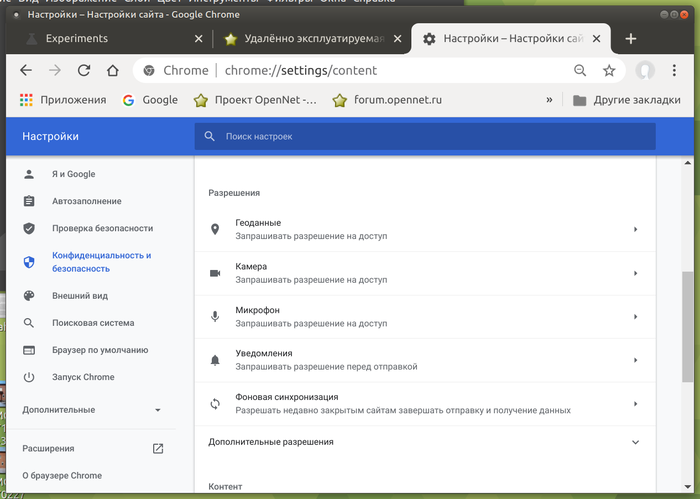 Когда вы переходите в режим инкогнито, ваш браузер не записывает, какие веб-страницы вы посещаете.
Когда вы переходите в режим инкогнито, ваш браузер не записывает, какие веб-страницы вы посещаете.
Вы можете использовать режим инкогнито на любом устройстве с браузером. Хотя «режим инкогнито» является наиболее известным термином, все основные браузеры предлагают эту функцию приватного просмотра. Однако в каждом из них используется другое имя:
- Режим инкогнито в Chrome
- Режим InPrivate в Microsoft Edge
- Приватный просмотр в Safari
- Приватный режим в Firefox и Opera
Пользователи смартфонов и планшетов Android и iOS также могут воспользоваться приватным просмотром. И помимо веб-браузеров, некоторые сервисы предлагают режим инкогнито, например Reddit, YouTube, Google Maps и Google Play Store.
Но режим инкогнито не скрывает ваш IP-адрес и не шифрует ваш трафик — ваш интернет-провайдер или другие третьи лица все равно могут просматривать ваши данные. Вот почему режим инкогнито не такой приватный, как многие думают.
Как работает режим инкогнито?
Режим инкогнито работает довольно просто. Как только вы откроете окно в режиме инкогнито, ваш браузер начнет новый сеанс приватного просмотра.
- Ваш браузер приостанавливает запись истории посещенных страниц (веб-страниц, которые вы посещаете).
- Он также перестает сохранять имена пользователей, пароли и другую информацию, которую вы вводите в формы.
- Ваш браузер останавливает расширения, если вы не включите их заранее вручную.
- Вам необходимо войти в свои учетные записи, даже если в вашем браузере сохранены учетные данные для входа.
Сеанс просмотра в режиме инкогнито завершается, когда вы закрываете вкладки в режиме инкогнито или браузер. Все файлы cookie и данные сайта, сохраненные во время сеанса, автоматически удаляются.
Если вы после этого проверите историю посещенных страниц, вы не сможете найти список посещенных веб-сайтов. И эти веб-сайты не узнают вас как вернувшегося посетителя, потому что на них не будет файлов cookie. (Конечно, если они не используют разные интернет-трекеры, чтобы следить за вами.)
(Конечно, если они не используют разные интернет-трекеры, чтобы следить за вами.)
Но вы все равно найдете новые закладки, которые вы добавили, файлы, которые вы загрузили, и страницы, которые вы добавили в список для чтения.
Связанные статьи
Что делает режим инкогнито?
Во время сеансов приватного просмотра режим инкогнито выполняет следующие действия:
- Сохраняет историю посещенных страниц пустой , чтобы другие люди не могли найти ее, используя то же устройство.
- Блокирует сторонние файлы cookie по умолчанию, если вы не разрешите их использование.
- Выполняет выход из ваших учетных записей и удаляет все введенные данные при закрытии окна. Он не позволяет другим пользователям входить в вашу учетную запись с помощью автозаполнения или находить информацию, введенную вами в онлайн-формах, например, данные вашей платежной карты или адрес электронной почты.

- Удаляет файлы cookie при закрытии окна инкогнито. Это не позволяет веб-сайтам распознавать вас как вернувшегося посетителя позже и, таким образом, ограничивает отслеживание.
Чего не делает инкогнито
Несмотря на то, что все упомянутые факторы делают ваш просмотр в режиме инкогнито более приватным, вы также должны помнить о том, что режим инкогнито не делает:
- Скрывает вашу личность от веб-сайтов , когда вы добровольно создаете учетную запись или входите in.
- Защитите свой трафик от третьих лиц, таких как ваш интернет-провайдер, правительство или сетевой администратор в вашем офисе или университете. Эти объекты по-прежнему могут видеть и регистрировать, какие веб-сайты вы посещаете.
- Скрыть свое местоположение . Веб-сайты по-прежнему могут определять, откуда вы находитесь, на основе вашего местоположения IP-адреса или GPS.
- Замаскируйте свой IP-адрес .
 Веб-сайты, которые вы посещаете, могут видеть ваш IP-адрес и использовать его для отслеживания вас.
Веб-сайты, которые вы посещаете, могут видеть ваш IP-адрес и использовать его для отслеживания вас. - Защитите свой трафик от хакеров или других атак и уязвимостей, поскольку он не предоставляет никаких дополнительных функций безопасности.
- Удалить историю просмотров из кэша DNS . Любой, у кого есть дополнительные знания, может найти вашу историю режима инкогнито, сохраненную на вашем устройстве.
Режим инкогнито не скрывает ваш IP-адрес и не шифрует ваш трафик, в отличие от виртуальной частной сети (VPN). Чтобы сохранить конфиденциальность своей интернет-активности, используйте NordVPN.
Получить NordVPN
Режим инкогнито действительно инкогнито?
Ваш режим приватного просмотра блокирует ваш браузер только от записи вашего трафика. Он не скрывает ваш IP-адрес, не шифрует и не направляет ваш трафик через удаленный сервер, как это делает VPN. Ваш интернет-провайдер и работодатель, веб-сайты, поисковые системы, правительства и другие сторонние шпионы по-прежнему могут видеть и собирать ваши данные или отслеживать ваш IP-адрес.
Ваш интернет-провайдер и работодатель, веб-сайты, поисковые системы, правительства и другие сторонние шпионы по-прежнему могут видеть и собирать ваши данные или отслеживать ваш IP-адрес.
Веб-браузеры также предупреждают об этом.
Каждый раз, когда вы открываете новое окно в режиме инкогнито в Google Chrome, ваш браузер предупреждает вас о том, что ваши действия могут быть видны посещаемым вами веб-сайтам, вашему работодателю или учебному заведению, а также вашему интернет-провайдеру.
Mozilla Firefox и Microsoft Edge также предлагают аналогичные заявления об отказе от ответственности. Только Safari от Apple не удосуживается информировать своих пользователей об этих ограничениях.
Более того, если вы войдете на Facebook, Amazon или другой сайт во время просмотра в приватном режиме, эти сайты узнают об этом — приватный режим больше не будет вас скрывать. Если вы войдете в одно из многочисленных приложений Google, ваша учетная запись также снова начнет записывать вашу историю, что сделает режим инкогнито бесполезным.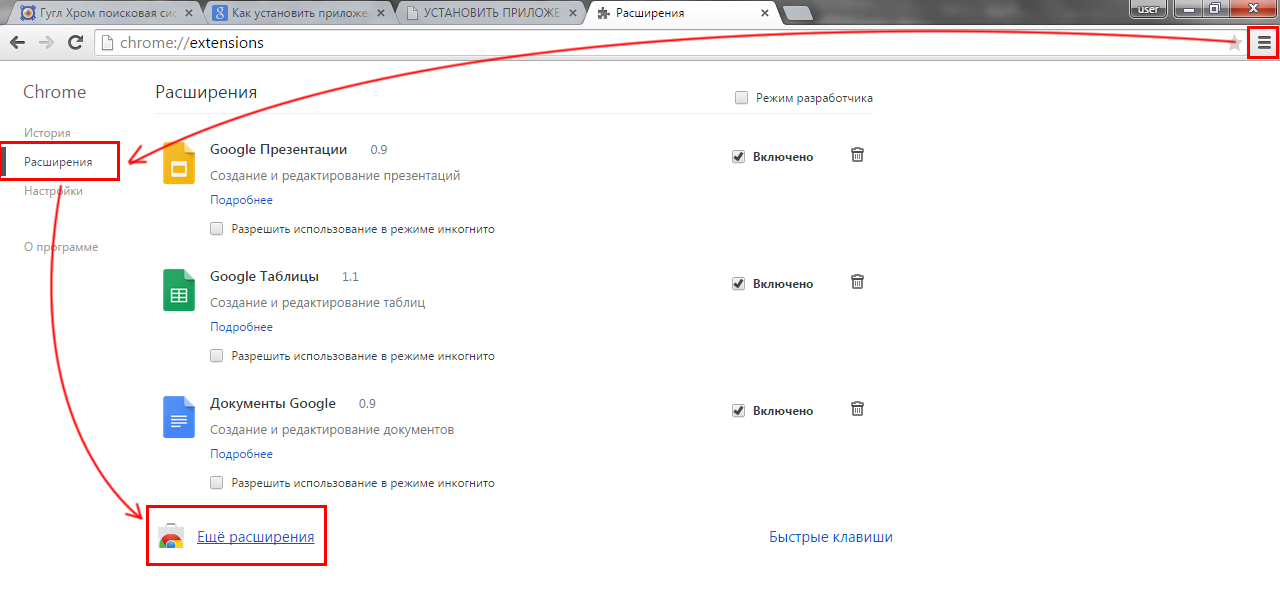
Посмотрите наше короткое видео о режиме инкогнито ниже.
Безопасно ли использовать режим инкогнито?
Использование режима инкогнито не помешает. Хотя он не защищает вашу конфиденциальность так сильно, как многие могут подумать (но теперь вы знаете лучше), его безопасно использовать, если ваш браузер безопасен и обновлен.
Однако режим инкогнито не гарантирует большей безопасности, чем обычный режим просмотра. Если вы открываете поддельные веб-сайты или переходите по вредоносным ссылкам, вы все равно можете стать жертвой кибератаки.
Когда следует использовать режим инкогнито?
Хотя режим инкогнито имеет свои ограничения, в некоторых случаях он может быть полезен. Вы должны научиться использовать режим инкогнито и использовать приватный просмотр:
- Когда вы делитесь своим устройством с другими или используете общедоступный компьютер.
Приватные режимы браузера защищают вас от людей, отслеживающих вашу активность в Интернете на вашем компьютере.
 Они не могут быстро просмотреть вашу историю посещенных страниц или логин и данные сайта.
Они не могут быстро просмотреть вашу историю посещенных страниц или логин и данные сайта. - Когда вам нужно одновременно использовать две учетные записи на одной платформе.
Режим инкогнито позволяет вам входить на ту же платформу, не выходя из системы на вкладках браузера без инкогнито. Эта функция удобна, когда ваш друг хочет использовать ваше устройство для входа в свои учетные записи или вы хотите разделить свой личный и рабочий профили.
- При бронировании авиабилетов или гостиничных номеров.
Поскольку в режиме инкогнито файлы cookie не сохраняются, веб-сайт авиакомпании или отеля может не знать, что вы ранее проверяли выбранные вами даты. Таким образом, они не могут поднять свои цены соответствующим образом, и вы можете получить более выгодные предложения.
- При покупке подарков.
Отсутствие файлов cookie и данных сайта означает отсутствие целевой рекламы, преследующей членов вашей семьи и случайно раскрывающей им, какой подарок на день рождения вы искали в Интернете.

- Если у вас есть веб-сайт.
Режим инкогнито позволяет вам видеть сайт так, как это сделал бы посторонний, проверяя заявление об отказе от использования файлов cookie и все другие сведения, которые видит новый посетитель. Он также загружает последнюю версию веб-сайта, поэтому вы можете просмотреть самые последние изменения, не мешая кешу.
- Если вы хотите найти другой контент.
Многие веб-сайты персонализируют наш опыт и показывают нам контент, который, как они знают, нам нравится. Если вы смотрите видео о кошках на YouTube, каждый раз, когда вы открываете домашнюю страницу, она будет заполнена очаровательными котятами. Режим инкогнито не знает вашей истории, поэтому содержимое веб-сайта, которое вы видите, является свежим и не основано на вашей предыдущей активности.
Как работать в приватном режиме
Режим инкогнито не является универсальным решением для приватного просмотра. Для обеспечения конфиденциальности в Интернете требуется гораздо больше, чем режим просмотра.
Для обеспечения конфиденциальности в Интернете требуется гораздо больше, чем режим просмотра.
- Переключитесь на браузер, ориентированный на конфиденциальность. Хотя веб-браузеры, такие как Chrome или Edge, являются наиболее популярными, они не слишком заботятся о вашей конфиденциальности. Большинство безопасных браузеров намного лучше защищают вашу конфиденциальность, блокируя трекеры и не регистрируя ваши данные для получения прибыли.
- Используйте поисковую систему, ориентированную на конфиденциальность. Если вы отказываетесь от Chrome, но по-прежнему ищете все в Google, ваш просмотр не будет приватным. Вам лучше использовать поисковую систему, которая уважает вашу конфиденциальность, например, DuckDuckGo или Mojeek.
- Добавьте расширения браузера для дополнительной конфиденциальности и безопасности. Если изменение браузера слишком сложно, вы можете вместо этого добавить расширения браузера для обеспечения конфиденциальности.
 Расширения браузера могут блокировать скрипты, рекламу или трекеры, обеспечивая дополнительную конфиденциальность и безопасность.
Расширения браузера могут блокировать скрипты, рекламу или трекеры, обеспечивая дополнительную конфиденциальность и безопасность. - Отключить сторонние файлы cookie. Сторонние файлы cookie позволяют рекламодателям отслеживать вас на разных платформах. Хотя Chrome перестанет разрешать использование сторонних файлов cookie во второй половине 2024 года, вы уже можете отключить файлы cookie вручную в своем браузере.
- Регулярно удаляйте файлы cookie. Некоторые веб-куки безвредны, но другие могут нарушать вашу конфиденциальность и помогать рекламодателям, поэтому рекомендуется регулярно очищать куки.
- Используйте VPN для режима инкогнито. VPN творит чудеса там, где не работает режим инкогнито. Виртуальные частные сети шифруют ваш интернет-трафик и скрывают ваш IP-адрес, предотвращая отслеживание со стороны интернет-провайдеров и других третьих лиц на сетевом уровне. NordVPN идет еще дальше благодаря функции защиты от угроз, которая блокирует рекламу, трекеры и вредоносное ПО.
 Это обеспечивает дополнительную конфиденциальность и безопасность для вашего ежедневного просмотра.
Это обеспечивает дополнительную конфиденциальность и безопасность для вашего ежедневного просмотра.
Онлайн-безопасность начинается одним щелчком мыши.
Оставайтесь в безопасности с лучшим в мире VPN
Получите NordVPN
Узнать больше
Часто задаваемые вопросы
Можно ли отслеживать режим инкогнито?
Режим инкогнито не останавливает веб-отслеживание. Ваш интернет-провайдер, ваш работодатель, посещаемые вами веб-сайты, поисковые системы, правительство и другие сторонние шпионы могут по-прежнему отслеживать ваш просмотр, даже если вы используете режим инкогнито. Но они не смогут определить, какие веб-сайты вы посещаете в режиме инкогнито, а какие — в обычном режиме просмотра.
Как определить, что кто-то находится в режиме инкогнито?
Кто-нибудь, посмотрев через ваше плечо, сможет сказать, что вы находитесь в режиме инкогнито, по отчетливому виду окон инкогнито.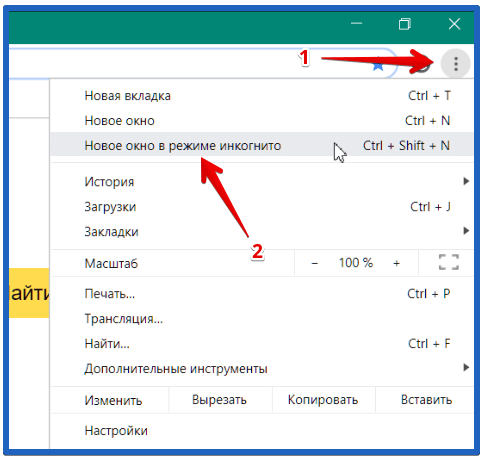


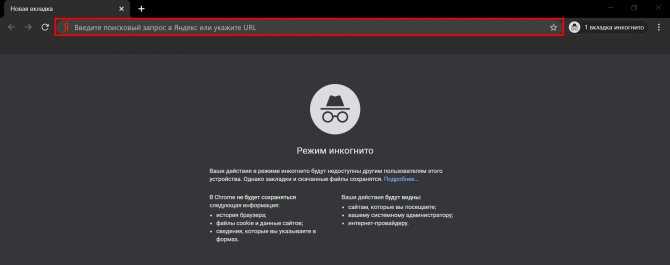 На счётчике сайтов Ваше посещение также учитывается. Если компьютер рабочий, то вся информация доступна работодателю. При посещении социальных сетей будет видно, что Вы зашли на странцу.
На счётчике сайтов Ваше посещение также учитывается. Если компьютер рабочий, то вся информация доступна работодателю. При посещении социальных сетей будет видно, что Вы зашли на странцу.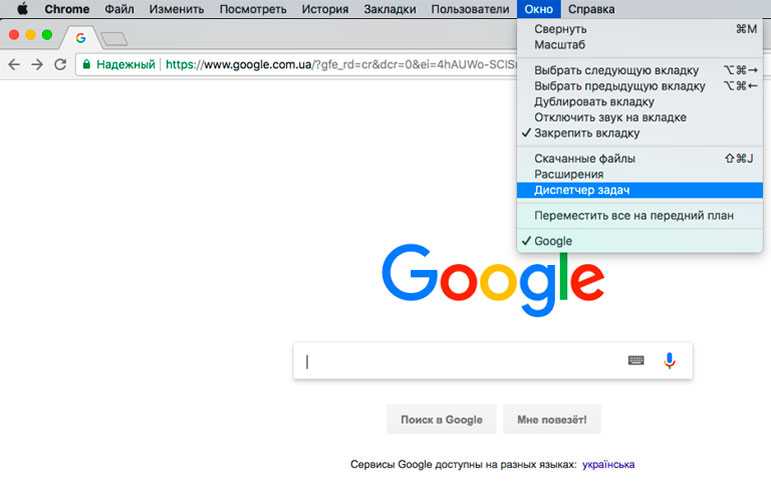

 Но даже используя этот режим не забывайте чистить кэш для корректной работы системы;
Но даже используя этот режим не забывайте чистить кэш для корректной работы системы;
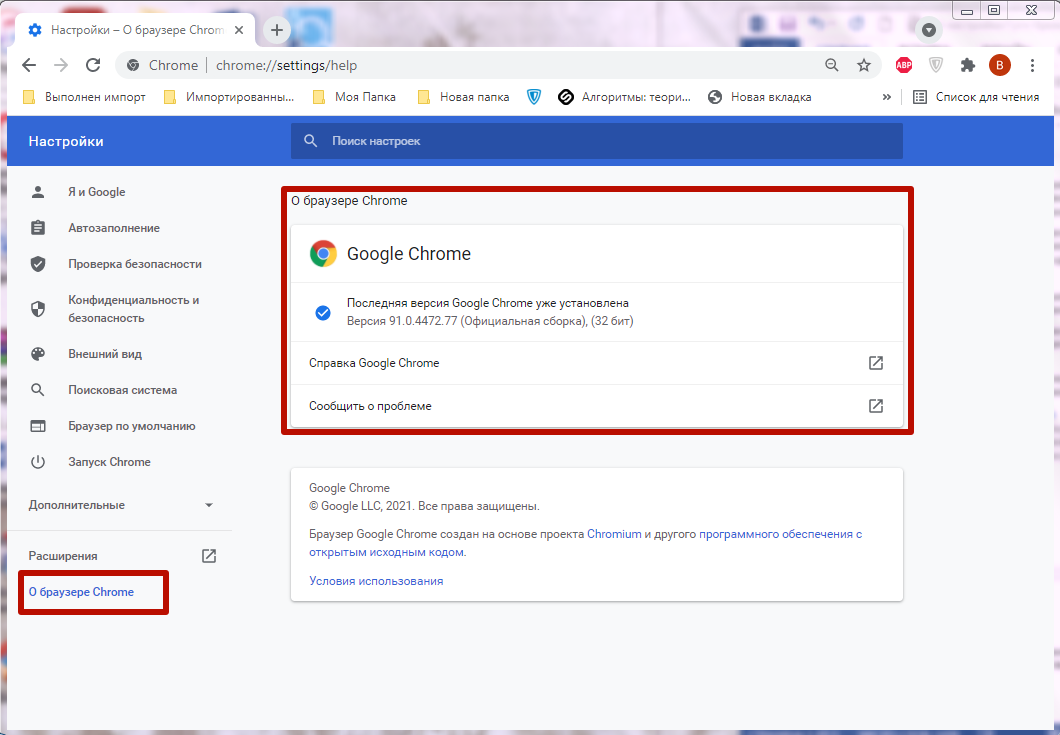 Они будут пустыми, будто вы ничего не загружали;
Они будут пустыми, будто вы ничего не загружали; 1 Десктопная версия
1 Десктопная версия 4 В браузере Opera (Опера)
4 В браузере Opera (Опера)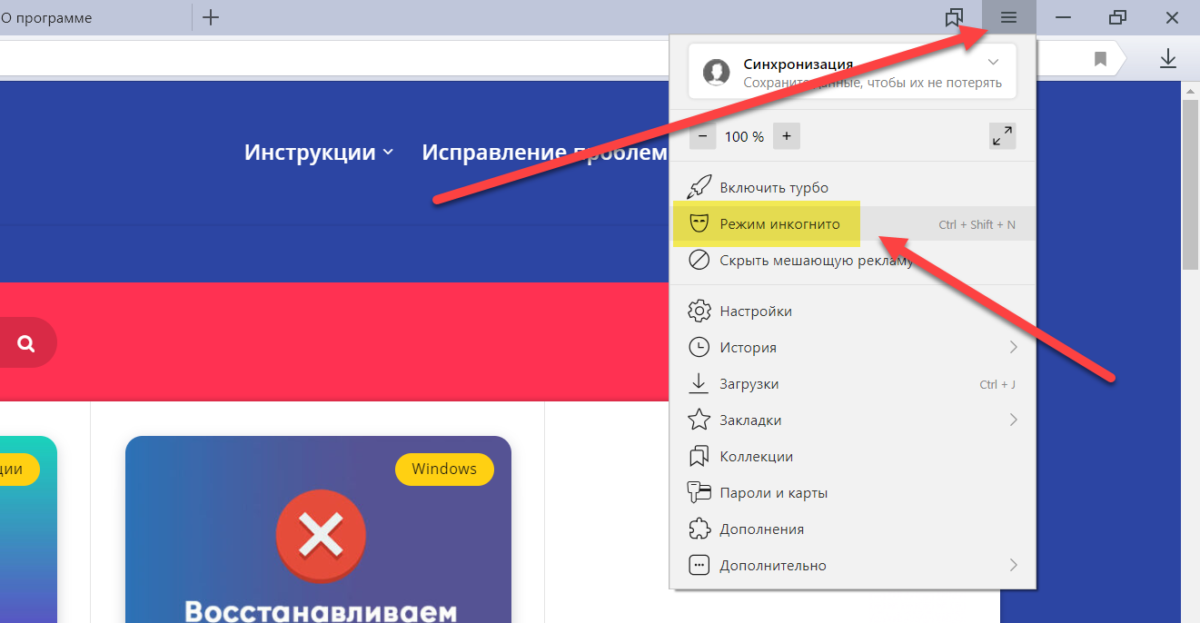
 Осталось выяснить, как убрать режим инкогнито, и этот процесс будет довольно простым.
Осталось выяснить, как убрать режим инкогнито, и этот процесс будет довольно простым. ru/kak-vklyuchit-rezhim-inkognito/
ru/kak-vklyuchit-rezhim-inkognito/
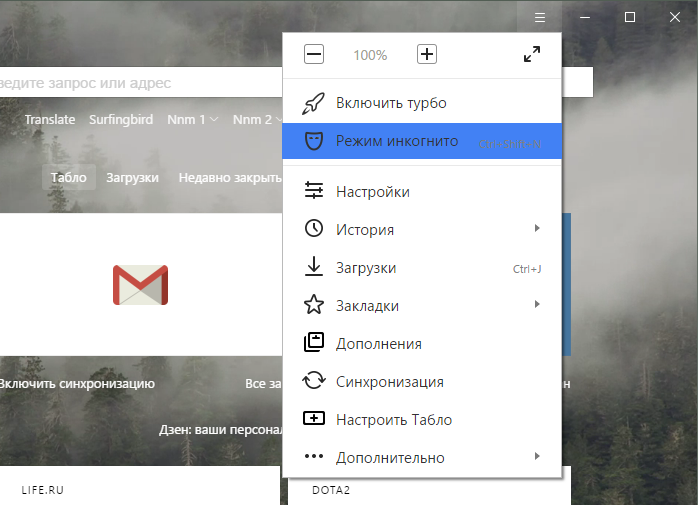
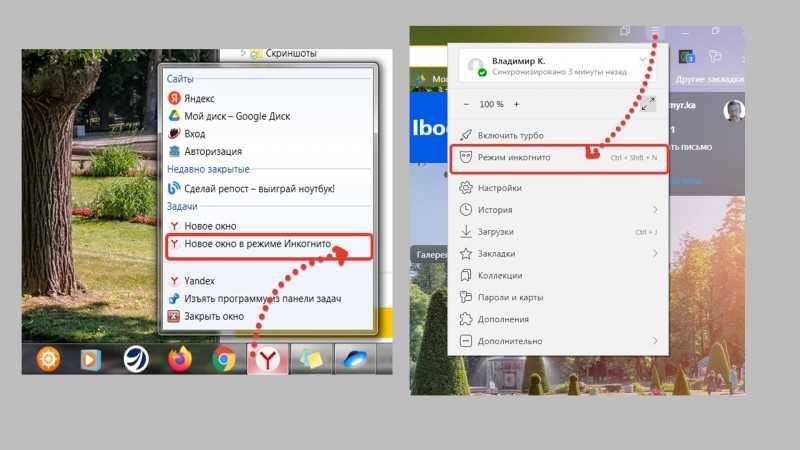 Веб-сайты, которые вы посещаете, могут видеть ваш IP-адрес и использовать его для отслеживания вас.
Веб-сайты, которые вы посещаете, могут видеть ваш IP-адрес и использовать его для отслеживания вас.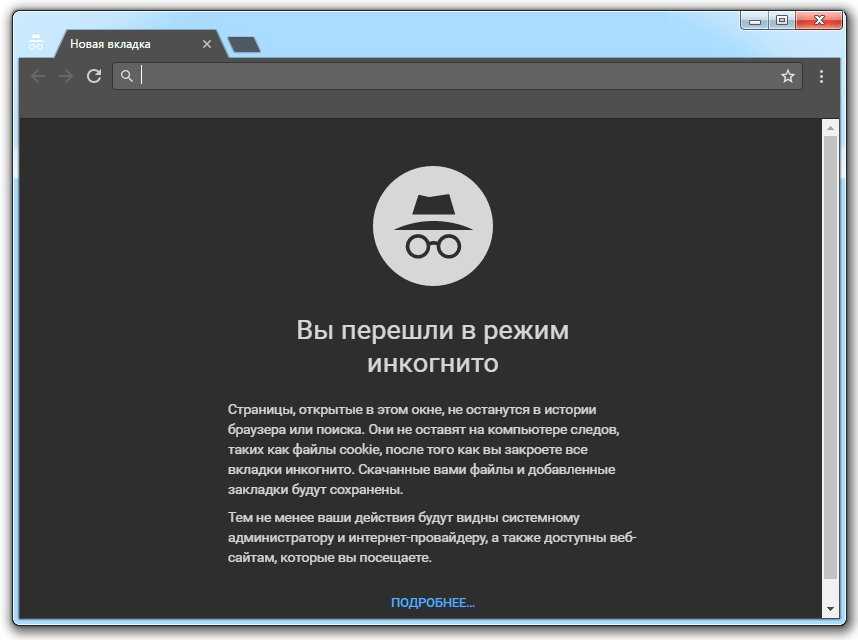 Они не могут быстро просмотреть вашу историю посещенных страниц или логин и данные сайта.
Они не могут быстро просмотреть вашу историю посещенных страниц или логин и данные сайта.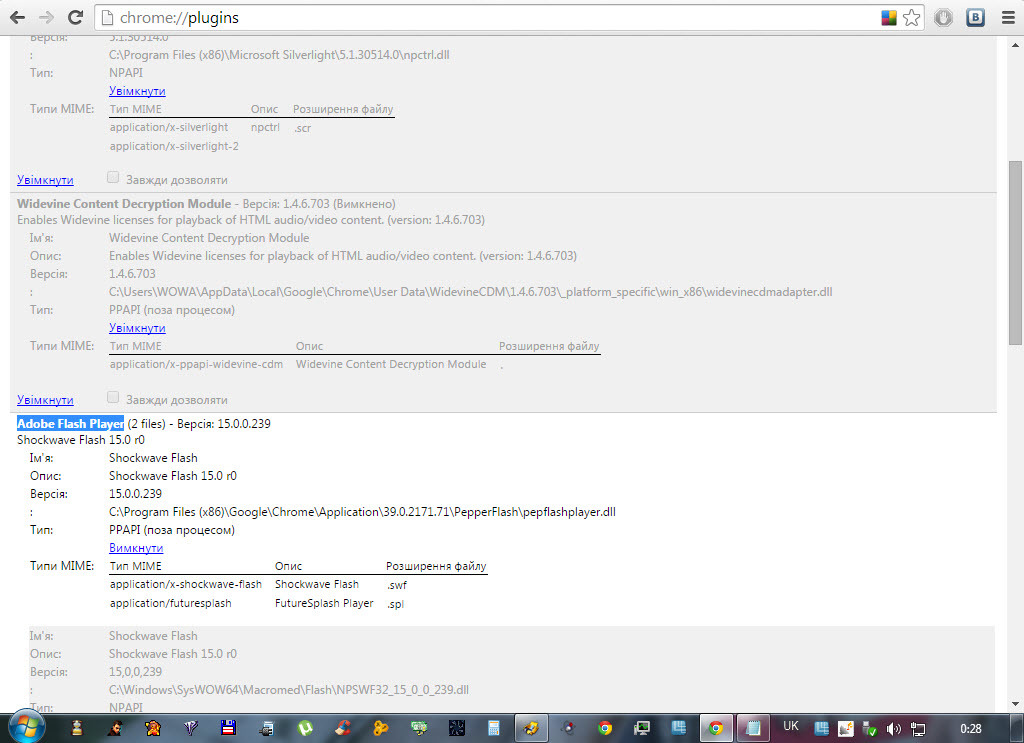
 Расширения браузера могут блокировать скрипты, рекламу или трекеры, обеспечивая дополнительную конфиденциальность и безопасность.
Расширения браузера могут блокировать скрипты, рекламу или трекеры, обеспечивая дополнительную конфиденциальность и безопасность. Это обеспечивает дополнительную конфиденциальность и безопасность для вашего ежедневного просмотра.
Это обеспечивает дополнительную конфиденциальность и безопасность для вашего ежедневного просмотра.